Brother HL-L6300DW, HL-L6300DWT, HL-L6400DW, HL-L6400DWT, DCP-L5500DN Web Connection Guide
...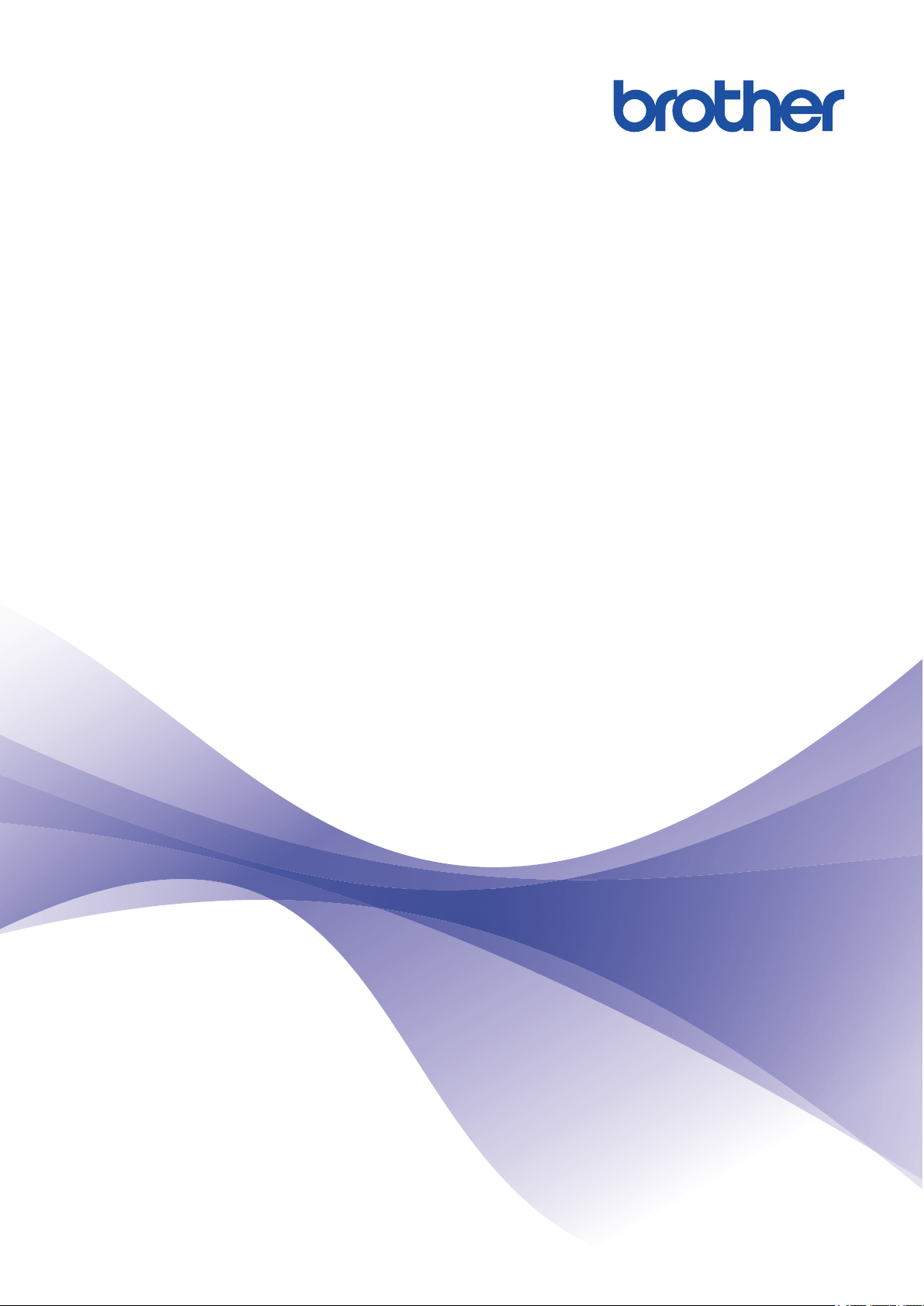
Příručka připojení k
webu
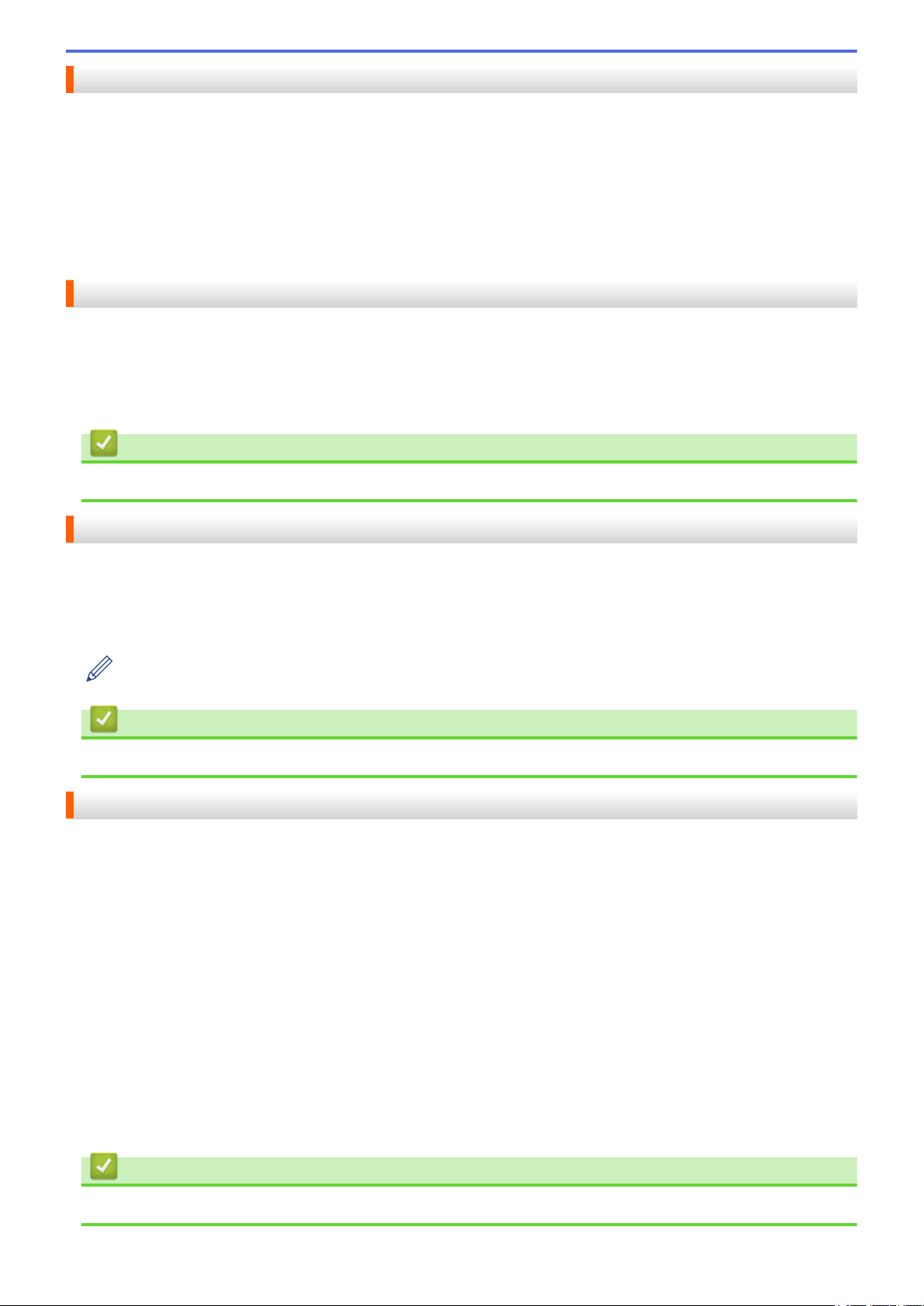
Před použitím přístroje Brother
• Příslušné modely
• Definice poznámek
• Ochranné známky
• Důležitá poznámka
Příslušné modely
Tato Příručka uživatele se vztahuje na následující modely:
Modely tiskárny s dotykovým LCD displejem 1,8": HL-L6300DW/HL-L6300DWT/HL-L6400DW/HL-L6400DWT
Modely DCP a MFC:DCP-L5500DN/DCP-L6600DW/MFC-L5700DN/MFC-L5750DW/MFC-L6800DW/
MFC-L6900DW
Související informace
• Před použitím přístroje Brother
Definice poznámek
V celé Příručce uživatele jsou použity následující symboly a konvence:
DŮLEŽITÉ
DŮLEŽITÉ určuje možnou nebezpečnou situaci, které může skončit poškozením majetku či
ztrátou funkčnosti produktu.
Ikony tipů poskytují užiteční rady a doplňkové informace.
Související informace
• Před použitím přístroje Brother
Ochranné známky
BROTHER je ochranná známka nebo registrovaná ochranná známka společnosti Brother Industries, Ltd.
Flickr je registrovaná ochranná známka společnosti Yahoo! Inc.
Google Drive a Picasa Web Albums jsou ochranné známky společnosti Google, Inc. Používání těchto
ochranných známek podléhá svolení společnosti Google.
Evernote a logo Evernote Elephant jsou ochranné známky společnosti Evernote Corporation a jejich používání je
licencováno.
Microsoft, Windows, Windows Vista, Internet Explorer a OneNote a OneDrive jsou buď registrované ochranné
známky, nebo ochranné známky společnosti Microsoft Corporation v USA a/nebo jiných zemích.
Macintosh a Safari jsou ochranné známky společnosti Apple Inc. registrované v USA a jiných zemích.
Jednotlivé společnosti, jejichž programové aplikace jsou uvedeny v této příručce, mají specifické licenční
smlouvy na daný program podle vlastních programů ochrany autorských práv.
Všechny obchodní názvy a názvy výrobku společností, které se objevují na výrobcích Brother, v
souvisejících dokumentech a jakýchkoli materiálech, jsou všechny ochrannými známkami nebo
registrovanými ochrannými známkami těchto příslušných společností.
Související informace
• Před použitím přístroje Brother
i
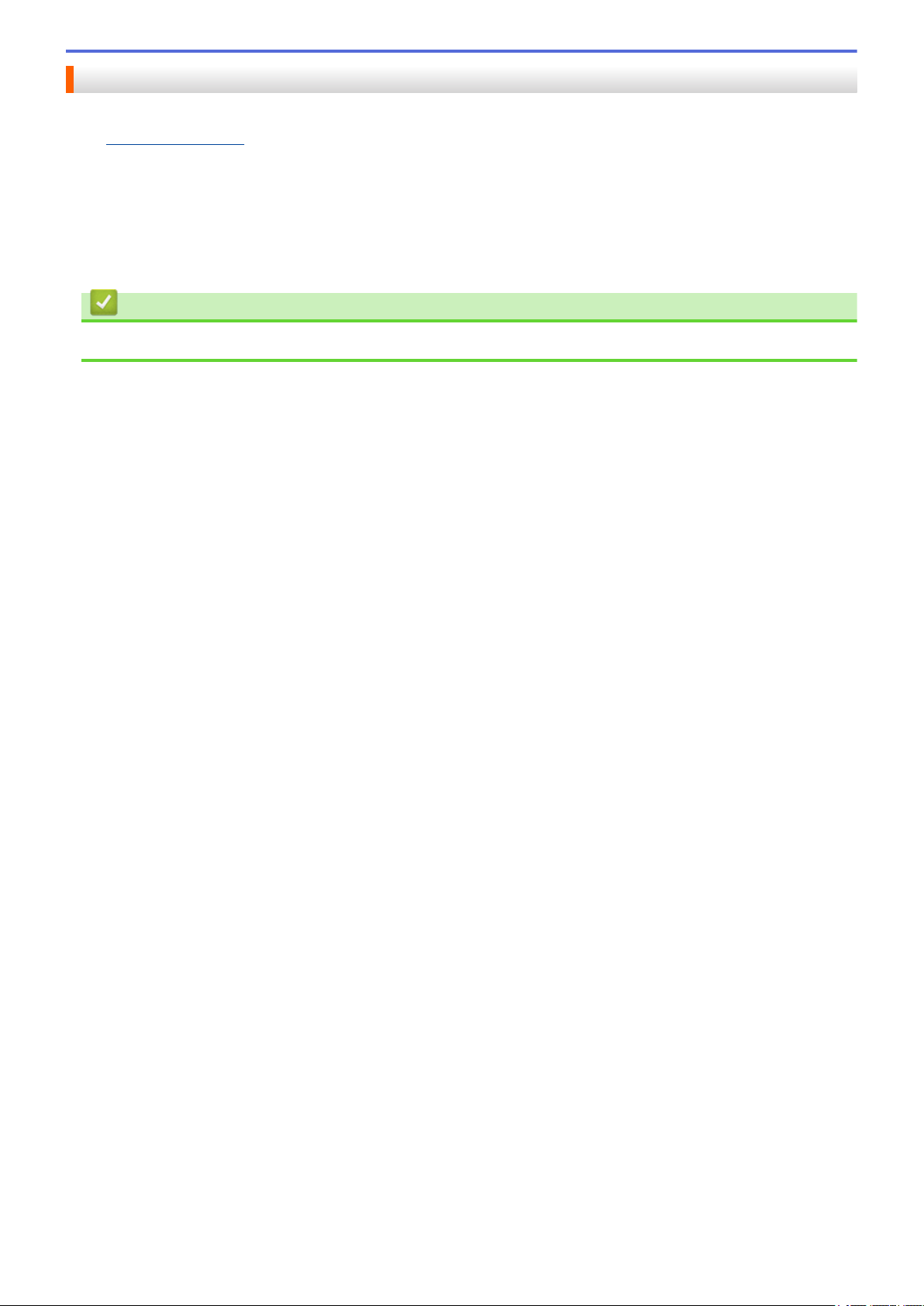
Důležitá poznámka
• Přejděte na stránku modelu Příručky v centru podpory Brother Solutions Center na adrese
support.brother.com a stáhněte si ostatní příručky.
• Některé modely nejsou k dispozici ve všech zemích.
• Systém Windows® XP v tomto dokumentu představuje systém Windows® XP Professional, Windows® XP
Professional x64 Edition a Windows® XP Home Edition.
• V této příručce jsou použity LCD zprávy pro model MFC-L6900DW, pokud není uvedeno jinak.
©2015 Brother Industries, Ltd. Všechna práva vyhrazena.
Související informace
• Před použitím přístroje Brother
ii
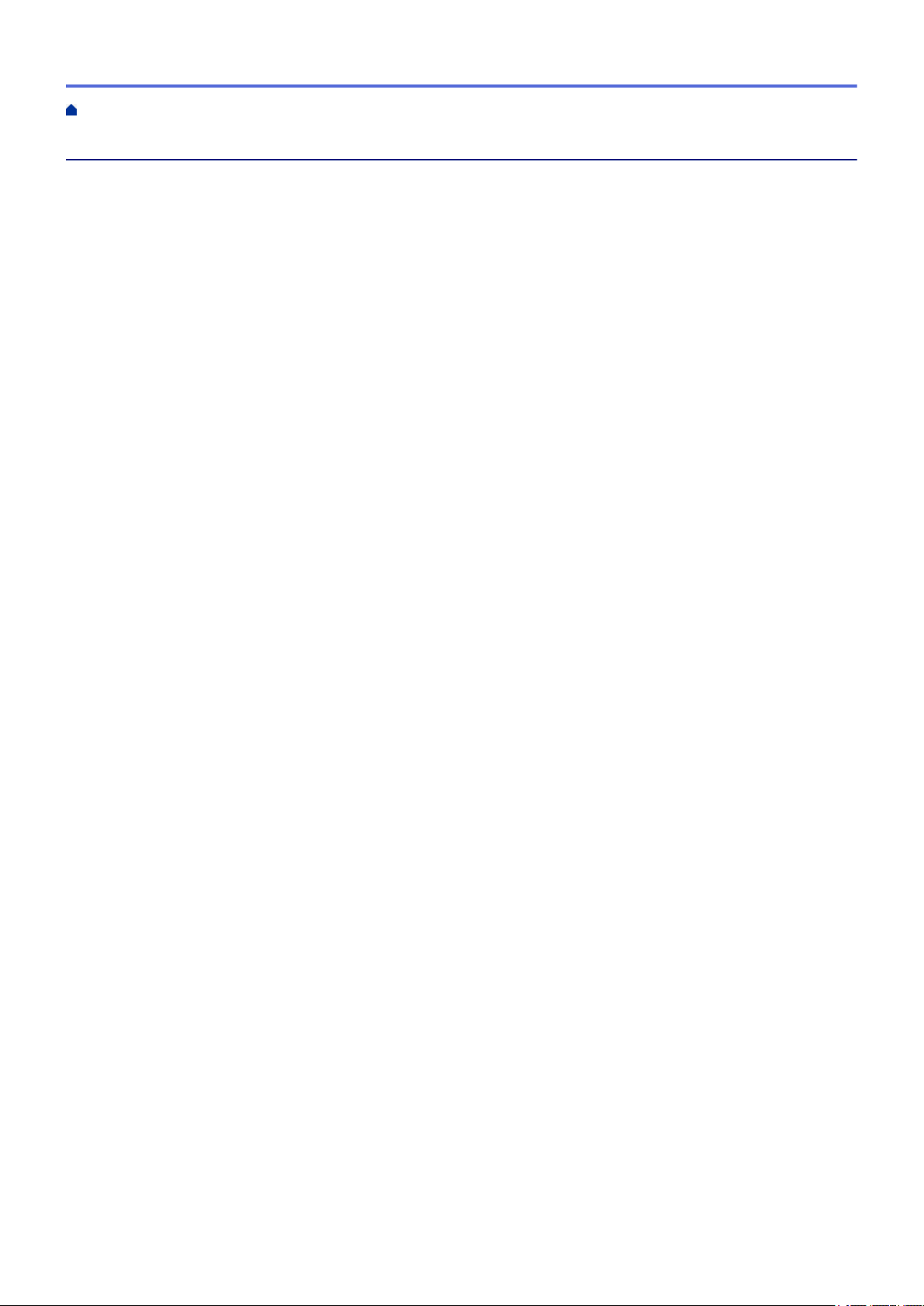
Domů > Obsah
Obsah
Před použitím funkce Brother Web Connect...................................................................................... 1
Co je to funkce Brother Web Connect?.......................................................................................................... 2
Dostupné služby............................................................................................................................................. 3
Podmínky pro využívání funkce Brother Web Connect.................................................................................. 5
Účet služby........................................................................................................................................... 6
Připojení k internetu ............................................................................................................................. 7
Instalace programů Brother.................................................................................................................. 8
Konfigurace nastavení serveru proxy pomocí ovládacího panelu zařízení Brother ............................. 9
Konfigurace nastavení serveru proxy pomocí Web Based Management (webové správy) ............... 10
Nastavení funkce Brother Web Connect...................................................................................................... 11
Přehled instalace služby Brother Web Connect ................................................................................. 12
Vytvořte účet u každé ze služeb, kterou chcete používat................................................................... 13
Žádost o přístup k funkci Brother Web Connect................................................................................. 14
Registrace účtu na zařízení Brother................................................................................................... 17
Odstranění účtu na zařízení Brother .................................................................................................. 19
Nastavení funkce Brother Web Connect pro službu Brother CreativeCenter .................................... 21
Skenování a ukládání.......................................................................................................................... 22
Skenování a ukládání dokumentů pomocí funkce Brother Web Connect....................................................23
Stahování a tisk................................................................................................................................... 25
Stahování a tisk dokumentů pomocí funkce Brother Web Connect.............................................................26
Stažení a tisk pomocí služeb Picasa Web Albums™, Flickr®, Facebook, Google Drive™,
Evernote®, Dropbox, OneDrive® a Box.............................................................................................. 27
Stahování a tisk šablon z centra Brother CreativeCenter .................................................................. 30
Přeposlání faxu ................................................................................................................................... 31
Přeposlání faxu do cloudu nebo e-mailu......................................................................................................32
Zapnutí přeposílání faxů ..............................................................................................................................33
Vypnutí přeposílání faxů ..............................................................................................................................35
Zvýraznění, skenování a kopírování nebo vyjmutí .......................................................................... 36
Zvýraznění, skenování a kopírování či vyjímání částí vašich dokumentů.................................................... 37
Zvýraznění a skenování dokumentu do cloudu.................................................................................. 39
Kopírování zvýrazněné části .............................................................................................................. 40
Vyjmutí zvýrazněné části.................................................................................................................... 41
NotePrint a NoteScan ......................................................................................................................... 42
Přehled funkcí NotePrint a NoteScan ..........................................................................................................43
Tisk šablon poznámkových listů a složek........................................................................................... 45
Skenování poznámkového listu do cloudu ......................................................................................... 46
Nastavení zástupce služby Web Connect......................................................................................... 47
Přidání zástupců funkce Web Connect........................................................................................................ 48
Přidání zástupců aplikací ............................................................................................................................. 49
Změna zástupců služby Web Connect......................................................................................................... 50
Úprava názvů zástupců služby Web Connect.............................................................................................. 51
Odstraňování zástupců služby Web Connect .............................................................................................. 52
Použití zástupce služby Web Connect.........................................................................................................53
Odstraňování problémů pro službu Brother Web Connect............................................................. 54
iii

Domů > Obsah
Chybová hlášení při použití funkce Brother Web Connect........................................................................... 55
iv
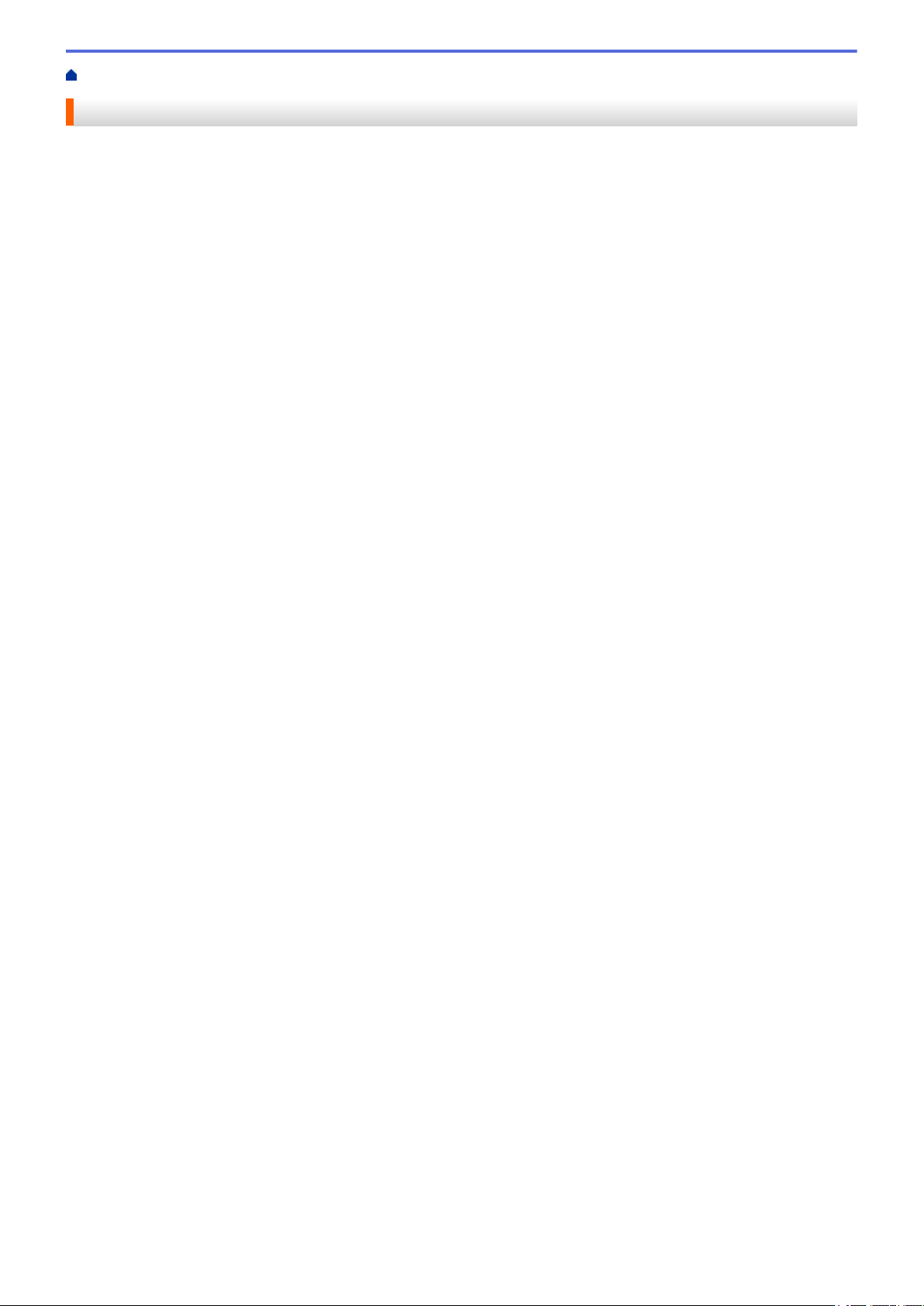
Domů > Před použitím funkce Brother Web Connect
Před použitím funkce Brother Web Connect
• Co je to funkce Brother Web Connect?
• Dostupné služby
• Podmínky pro využívání funkce Brother Web Connect
• Nastavení funkce Brother Web Connect
1
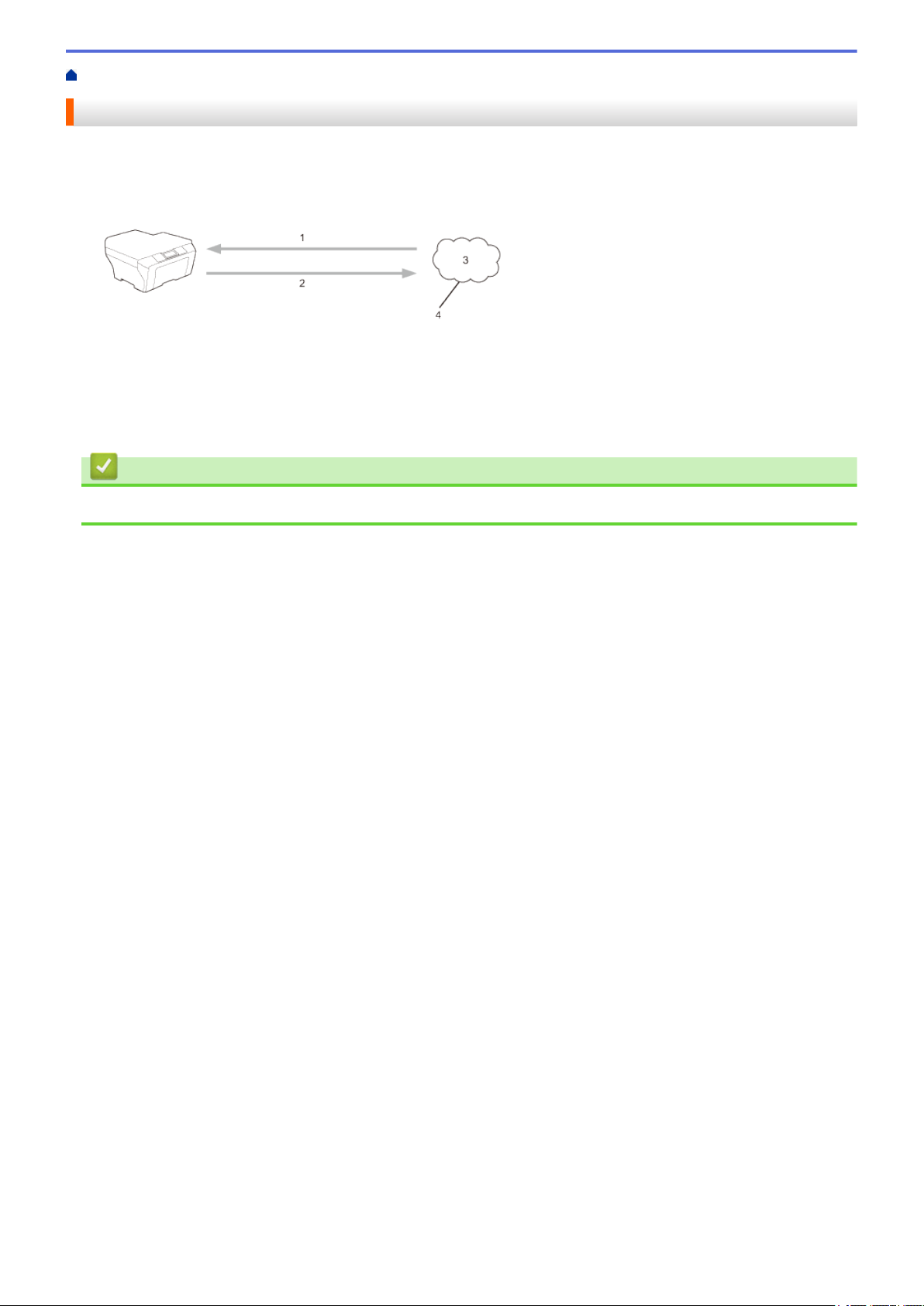
Domů > Před použitím funkce Brother Web Connect > Co je to funkce Brother Web Connect?
Co je to funkce Brother Web Connect?
Některé webové stránky poskytují služby, které umožňují uživatelům ukládat a prohlížet obrázky a soubory na
internetových stránkách. Zařízení Brother může skenovat obrázky a uložit je do těchto služeb, a také stáhnout a
tisknout obrázky, které jsou již v těchto službách uloženy.
1. Tisk
2. Skenování
3. Fotografie, obrázky, dokumenty a další soubory
4. Webová služba
Související informace
• Před použitím funkce Brother Web Connect
2
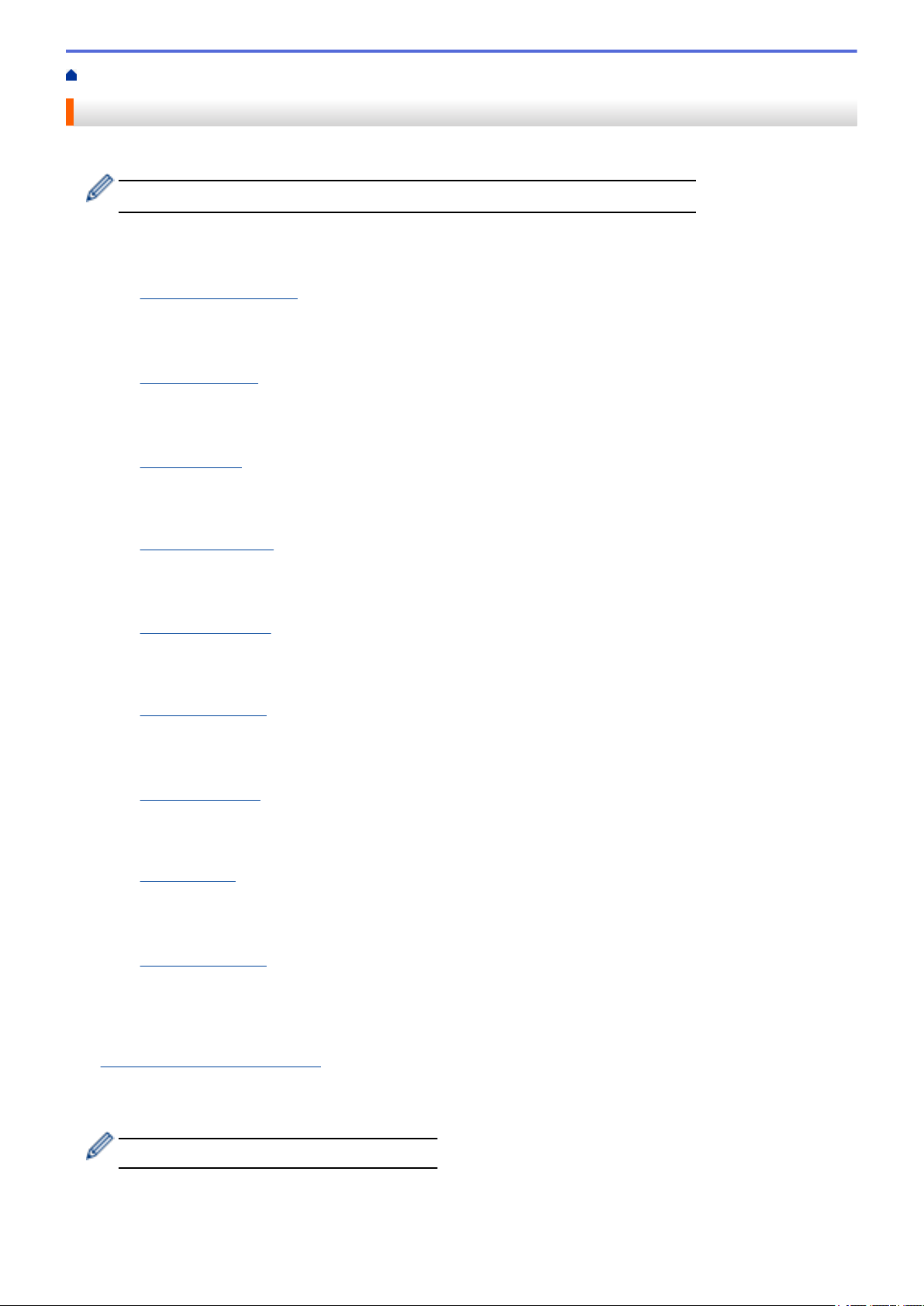
Domů > Před použitím funkce Brother Web Connect > Dostupné služby
Dostupné služby
Použití funkce Brother Web Connect pro přístup ke službám ze zařízení Brother:
Modely tiskárny podporují pouze služby Google Drive™, Dropbox, OneDrive® a Box.
Picasa Web Albums
™
On-line služba pro sdílení fotografií. Obrázky lze ukládat, organizovat do alb a sdílet s ostatními uživateli.
URL: picasaweb.google.com
Google Drive
™
On-line služba pro ukládání, sdílení a synchronizaci dokumentů.
URL: drive.google.com
®
Flickr
On-line služba pro sdílení fotografií. Obrázky lze ukládat, organizovat do alb a sdílet s ostatními uživateli.
URL: www.flickr.com
Facebook
Sociální síť, která také umožňuje ukládat a sdílet obrázky s ostatními uživateli.
URL: www.facebook.com
Evernote
®
On-line služba pro ukládání a správu souborů.
www.evernote.com
URL:
Dropbox
On-line služba pro ukládání, sdílení a synchronizaci souborů.
URL: www.dropbox.com
OneDrive
®
On-line služba k archivaci, sdílení a správě souborů.
onedrive.live.com
URL:
Box
On-line služba pro editaci a sdílení dokumentů.
URL: www.box.com
OneNote
®
On-line služba pro editaci a sdílení dokumentů.
www.onenote.com
URL:
Brother CreativeCenter
Internetové stránky nabízející různé šablony, jako například pohlednice, brožury a kalendáře, které můžete
tisknout na svém přístroji Brother (dostupné pouze pro některé země).
www.brother.com/creativecenter
Více informací o kterékoli z těchto služeb naleznete na internetových stránkách příslušných služeb.
Následující tabulka popisuje, které typy souborů je možné použít s jednotlivými funkcemi Brother Web Connect:
Modely tiskáren nepodporují funkci skenování.
3
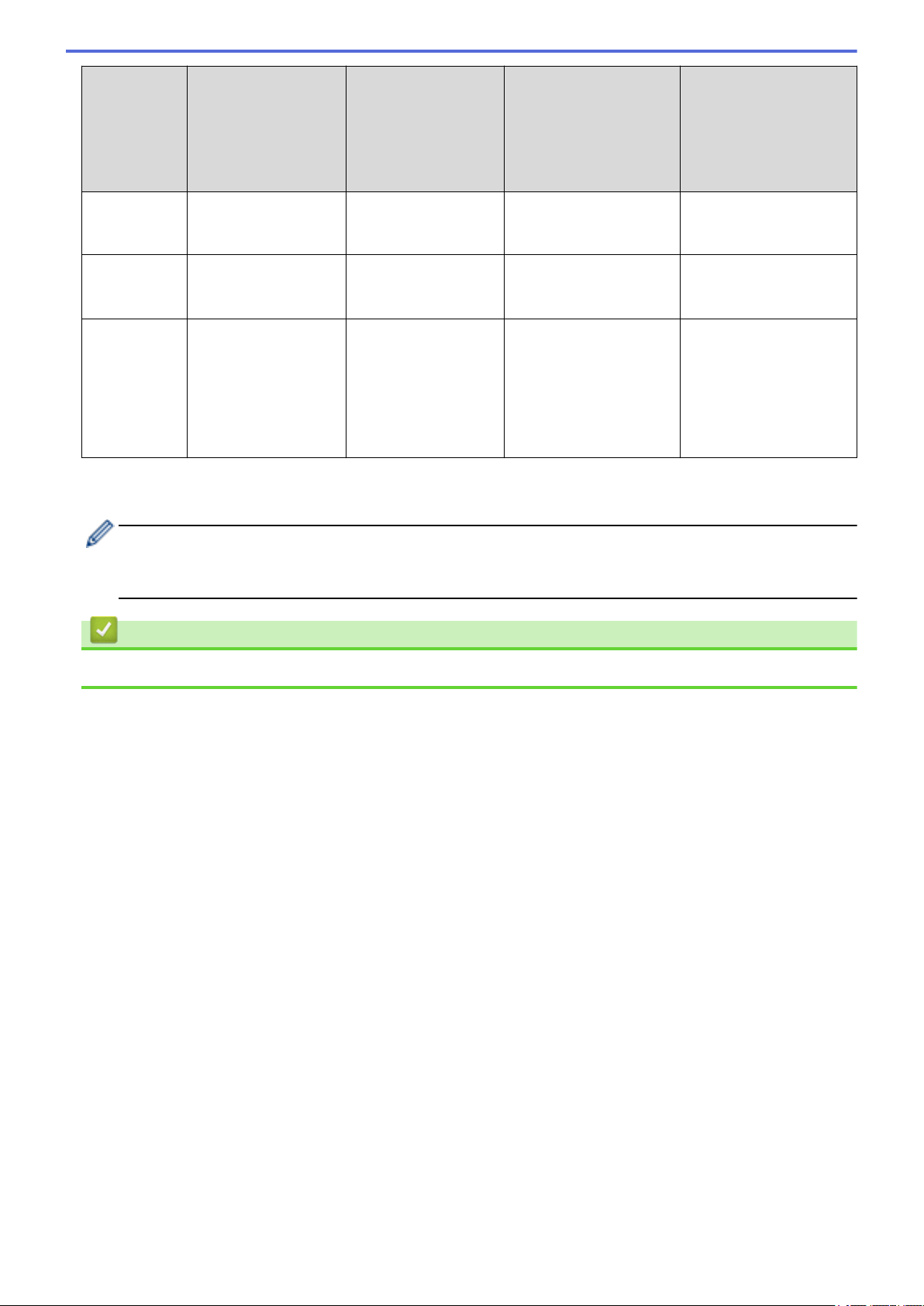
Dostupné
služby
Picasa Web
Flickr
™
®
Albums
Facebook
Google Drive
Evernote
®
Dropbox
OneDrive
Box
™
®
OneNote
®
Brother CreativeCenter
Stahování a
tisk obrázků
JPEG JPEG/PDF/DOC/
DOCX/XLS/
- (Pouze tisk)
XLSX/PPT/PPTX
Ukládání
naskenovanýc
h obrázků
Přeposílání
JPEG
JPEG
JPEG/PDF 1/DOCX/
XLSX/PPTX/
JPEG/PDF 1/DOCX/
XLSX/PPTX/TIFF/XPS
TIFF/XPS
JPEG/PDF/TIFF JPEG/PDF/TIFF -
-
faxů na online služby
(k dispozici
pouze pro
některé
modely)
1
Pro nahrávání naskenovaných obrázků formát PDF nabízí prohledávatelné PDF, podepsané PDF, zabezpečené PDF, PDF/A a PDF ve
vysoké kompresi.
(Pro Hongkong, Tchaj-wan a Koreu)
Funkce Brother Web Connect podporuje pouze názvy souborů napsané anglicky. Soubory pojmenované v
místním jazyce se nestáhnou.
Související informace
• Před použitím funkce Brother Web Connect
4
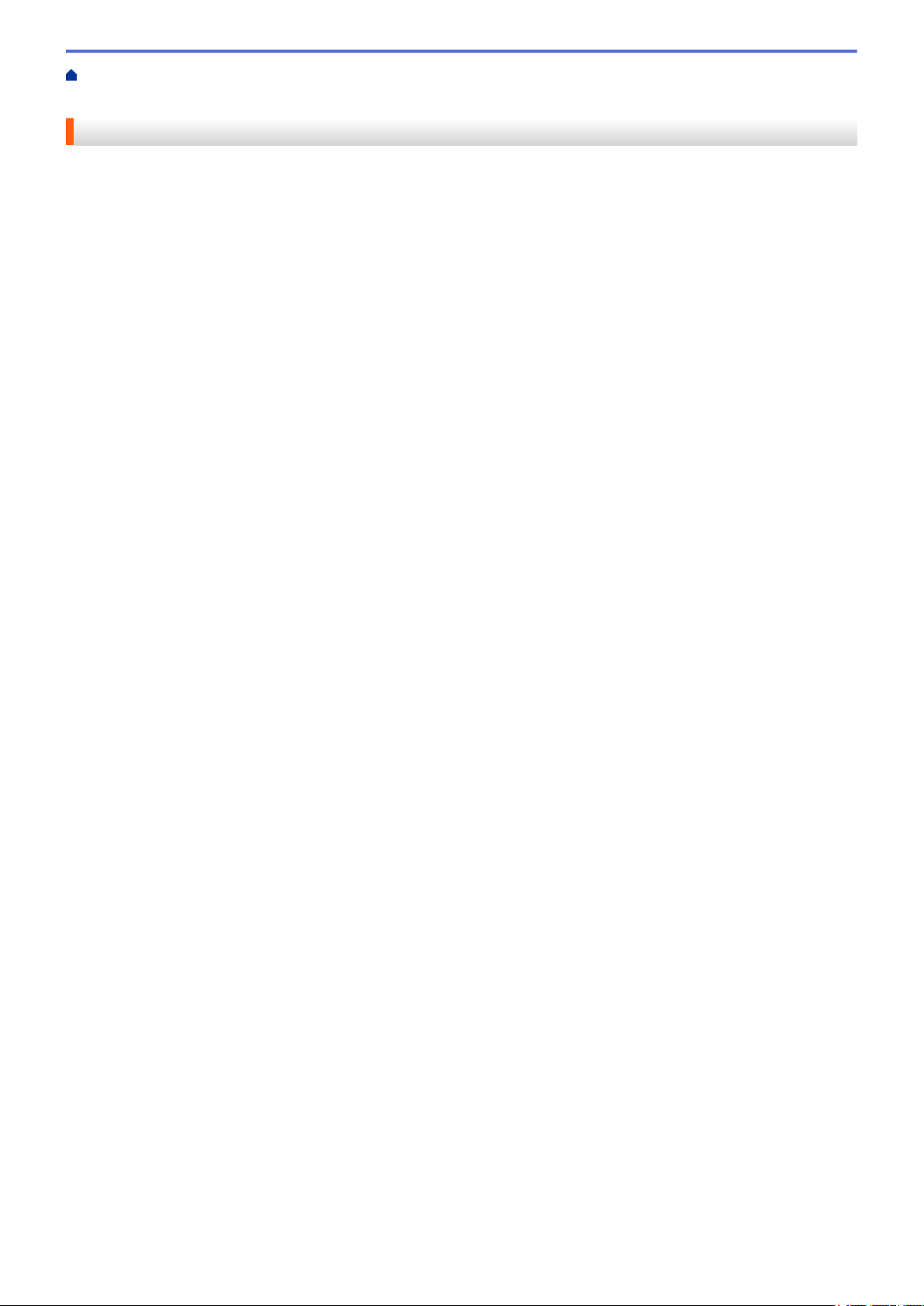
Domů > Před použitím funkce Brother Web Connect > Podmínky pro využívání funkce Brother Web
Connect
Podmínky pro využívání funkce Brother Web Connect
• Účet služby
• Připojení k internetu
• Instalace programů Brother
• Konfigurace nastavení serveru proxy pomocí ovládacího panelu zařízení Brother
• Konfigurace nastavení serveru proxy pomocí Web Based Management (webové správy)
5
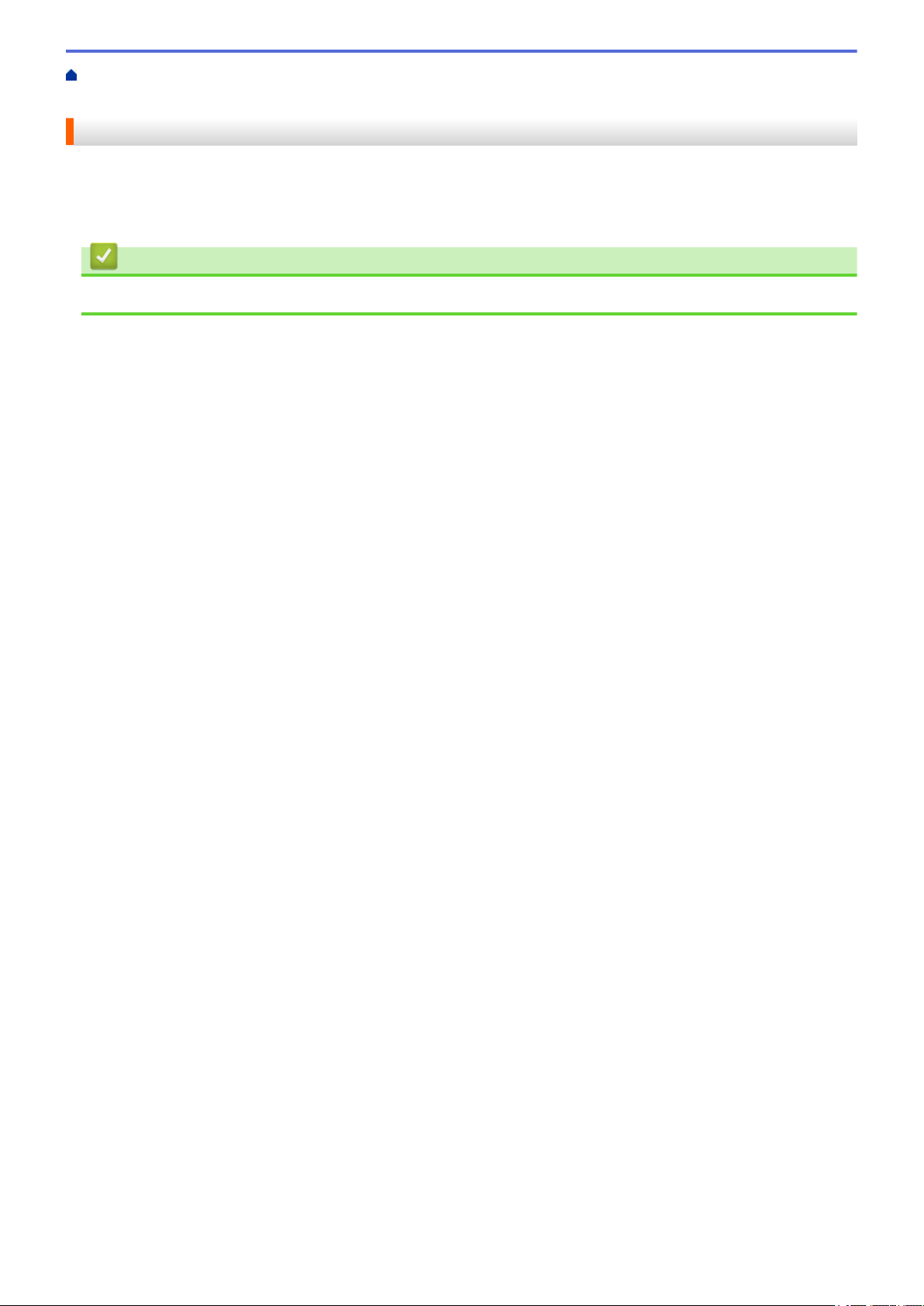
Domů > Před použitím funkce Brother Web Connect > Podmínky pro využívání funkce Brother Web
Connect > Účet služby
Účet služby
Aby bylo možné používat funkci Brother Web Connect, musíte mít účet u požadované služby. Pokud účet ještě
nemáte, v počítači si otevřete webové stránky služby a účet si založte.
Účet není zapotřebí vytvářet pro použití služby Brother CreativeCenter.
Související informace
• Podmínky pro využívání funkce Brother Web Connect
6
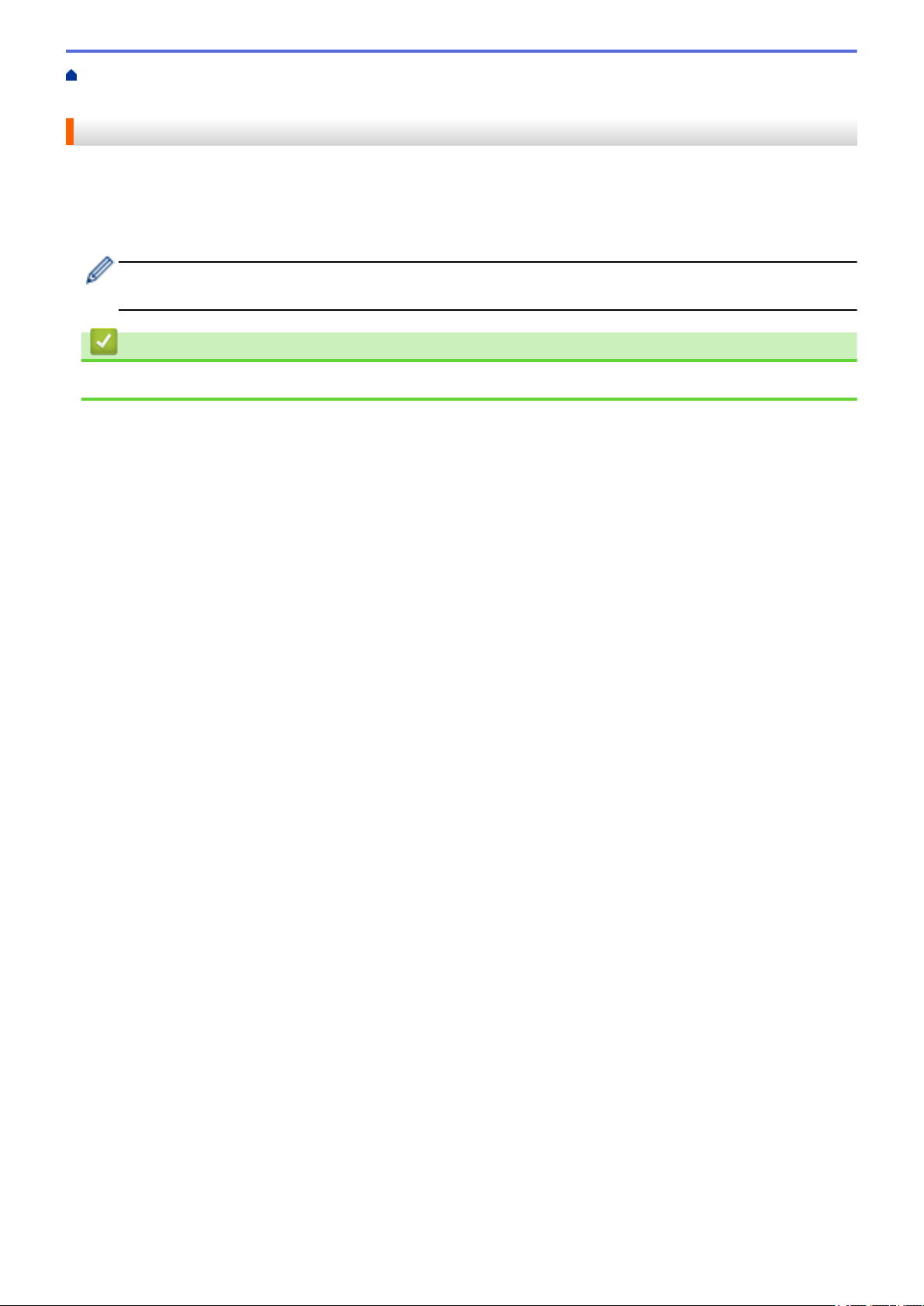
Domů > Před použitím funkce Brother Web Connect > Podmínky pro využívání funkce Brother Web
Connect > Připojení k internetu
Připojení k internetu
Aby bylo možné používat funkci Brother Web Connect, musí být vaše zařízení Brother připojeno k síti, která má
přístup k internetu, a to buď prostřednictvím drátového nebo bezdrátového připojení.
Pro nastavení sítě, která používá server proxy, musí být zařízení také nakonfigurováno pro použití serveru proxy.
Pokud si nejste jistí svoji síťovou konfigurací, ověřte si ji se svým síťovým správcem.
Server proxy je počítač, který slouží jako prostředník mezi počítači bez přímého připojení k Internetu a
Internetem.
Související informace
• Podmínky pro využívání funkce Brother Web Connect
7

Domů > Před použitím funkce Brother Web Connect > Podmínky pro využívání funkce Brother Web
Connect > Instalace programů Brother
Instalace programů Brother
Počáteční instalace služby Brother Web Connect vyžaduje počítač, který má připojení k internetu a
nainstalované programy přístroje Brother.
Pro systém Windows®:
Chcete-li nainstalovat programy Brother a nakonfigurovat přístroj, aby mohl tisknout přes drátovou nebo
bezdrátovou síť, uu Stručný návod k obsluze dodaný s přístrojem Brother.
Pro počítače Macintosh:
Chcete-li nainstalovat programy Brother, přejděte na stránku vašeho modelu Soubory ke stažení v centru
Brother Solutions Center na adrese
Související informace
• Podmínky pro využívání funkce Brother Web Connect
support.brother.com.
8
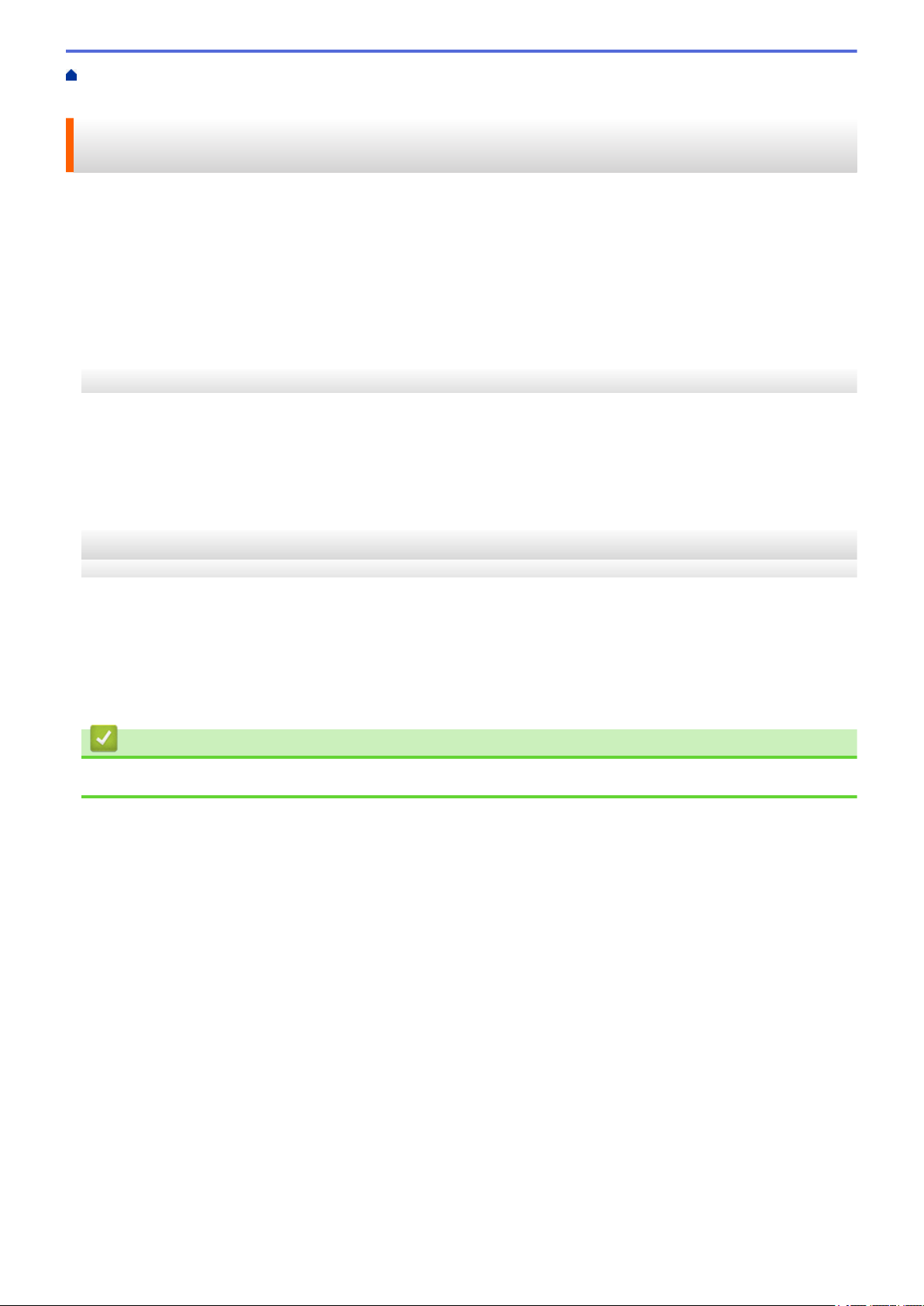
Domů > Před použitím funkce Brother Web Connect > Podmínky pro využívání funkce Brother Web
Connect > Konfigurace nastavení serveru proxy pomocí ovládacího panelu zařízení Brother
Konfigurace nastavení serveru proxy pomocí ovládacího panelu zařízení Brother
Pokud síť používá server proxy, musí být na zařízení nakonfigurovány tyto informace o serveru proxy:
• Adresa serveru proxy
• Číslo portu
• Uživatelské jméno
• Heslo
>> HL-L6300DW/HL-L6300DWT/HL-L6400DW/HL-L6400DWT
>> DCP-L5500DN/DCP-L6600DW/MFC-L5700DN/MFC-L5750DW/MFC-L6800DW/MFC-L6900DW
HL-L6300DW/HL-L6300DWT/HL-L6400DW/HL-L6400DWT
1. Stiskněte tlačítko [Nastaveni] > [Sit] > [Nast.prip.k internetu] > [Nastaveni proxy] >
[Pripojeni proxy] > [Zap.].
2. Stiskněte volbu, kterou chcete nastavit, a potom zadejte informace o serveru proxy.
3. Stiskněte tlačítko
.
DCP-L5500DN/DCP-L6600DW/MFC-L5700DN/MFC-L5750DW/MFC-L6800DW/
MFC-L6900DW
1. Stiskněte tlačítko [Nastaveni] > [Vsechna nastav] > [Sit] > [Nastaveni pripojeni webu]
> [Nastaveni proxy] > [Pripojeni proxy] > [Zap.].
2. Stiskněte volbu, kterou chcete nastavit, a potom zadejte informace o serveru proxy.
3. Stiskněte tlačítko .
Související informace
• Podmínky pro využívání funkce Brother Web Connect
9
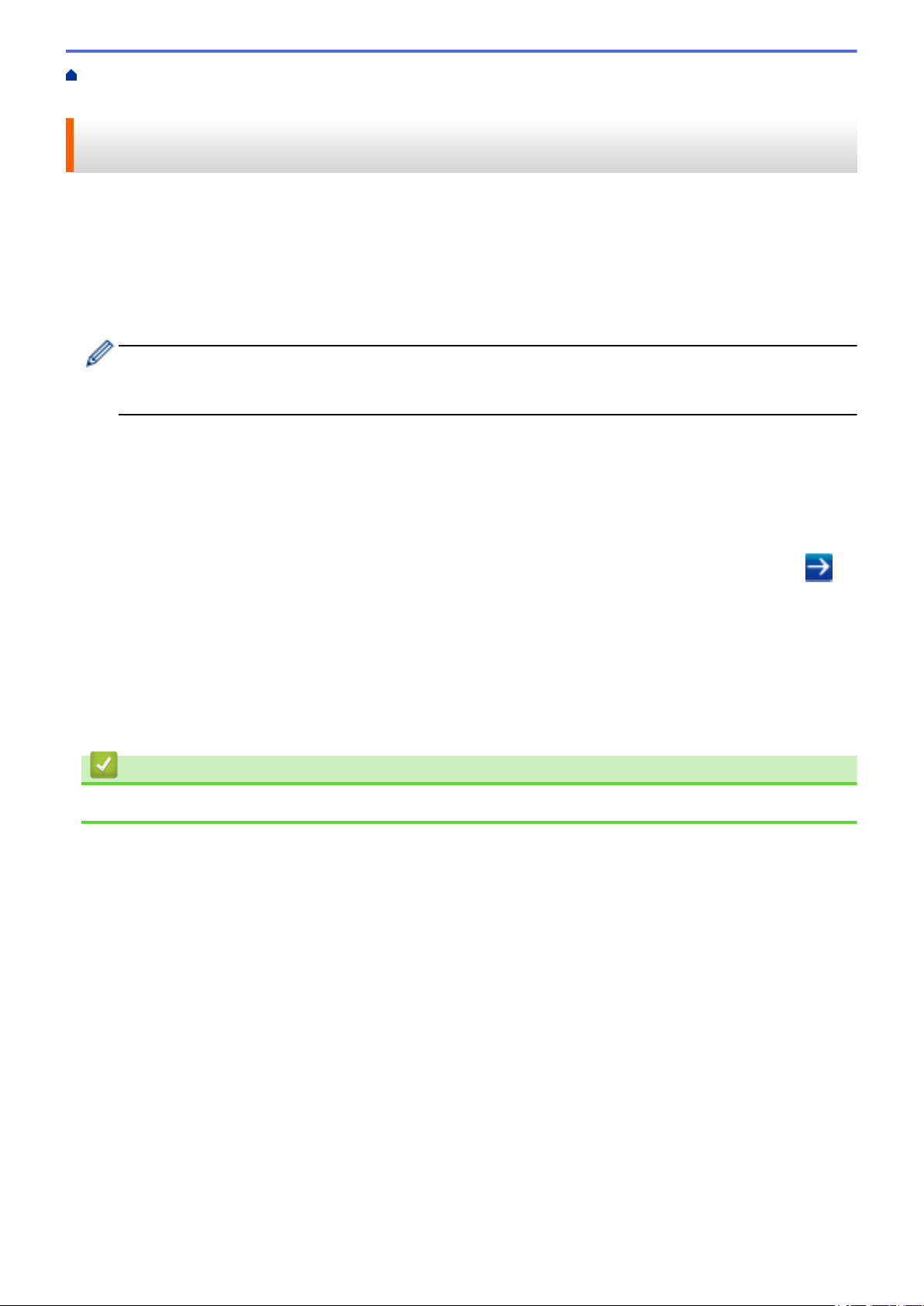
Domů > Před použitím funkce Brother Web Connect > Podmínky pro využívání funkce Brother Web
Connect > Konfigurace nastavení serveru proxy pomocí Web Based Management (webové správy)
Konfigurace nastavení serveru proxy pomocí Web Based Management (webové správy)
Pokud síť používá server proxy, následující informace o serveru proxy musí být nakonfigurovány pomocí
aplikace Web Based Management:
• Adresa serveru proxy
• Číslo portu
• Uživatelské jméno
• Heslo
• Doporučujeme prohlížeče Microsoft® Internet Explorer® 8.0/10.0/11.0 pro systém Windows® a Safari
8.0 pro Macintosh. Ať používáte kterýkoliv prohlížeč, ujistěte se, že máte zapnutý JavaScript a Cookies.
Pokud používáte jiný webový prohlížeč, ujistěte se, že je kompatibilní s HTTP 1.0 a HTTP 1.1.
1. Spusťte webový prohlížeč.
2. Zadejte „http://IP adresa přístroje“ do řádku s adresou prohlížeče (kde „IP adresa přístroje“ je IP adresou
přístroje).
Například:
http://192.168.1.2
3. Standardně se nevyžaduje heslo. Zadejte heslo, pokud jej máte nastavené, a poté klikněte na tlačítko
4. Klepněte na kartu Network (Síť).
5. Klepněte na volbu Protocol (Protokol) na levém navigačním panelu.
6. Ujistěte se, že je zaškrtávací políčko Proxy zaškrtnuto a pak klepněte na volbu Submit (Odeslat).
7. V poli Proxy klikněte na Advanced settings (Upřesnit nastavení).
8. Zadejte informace o serveru proxy.
9. Stiskněte tlačítko Submit (Odeslat).
Související informace
• Podmínky pro využívání funkce Brother Web Connect
.
10
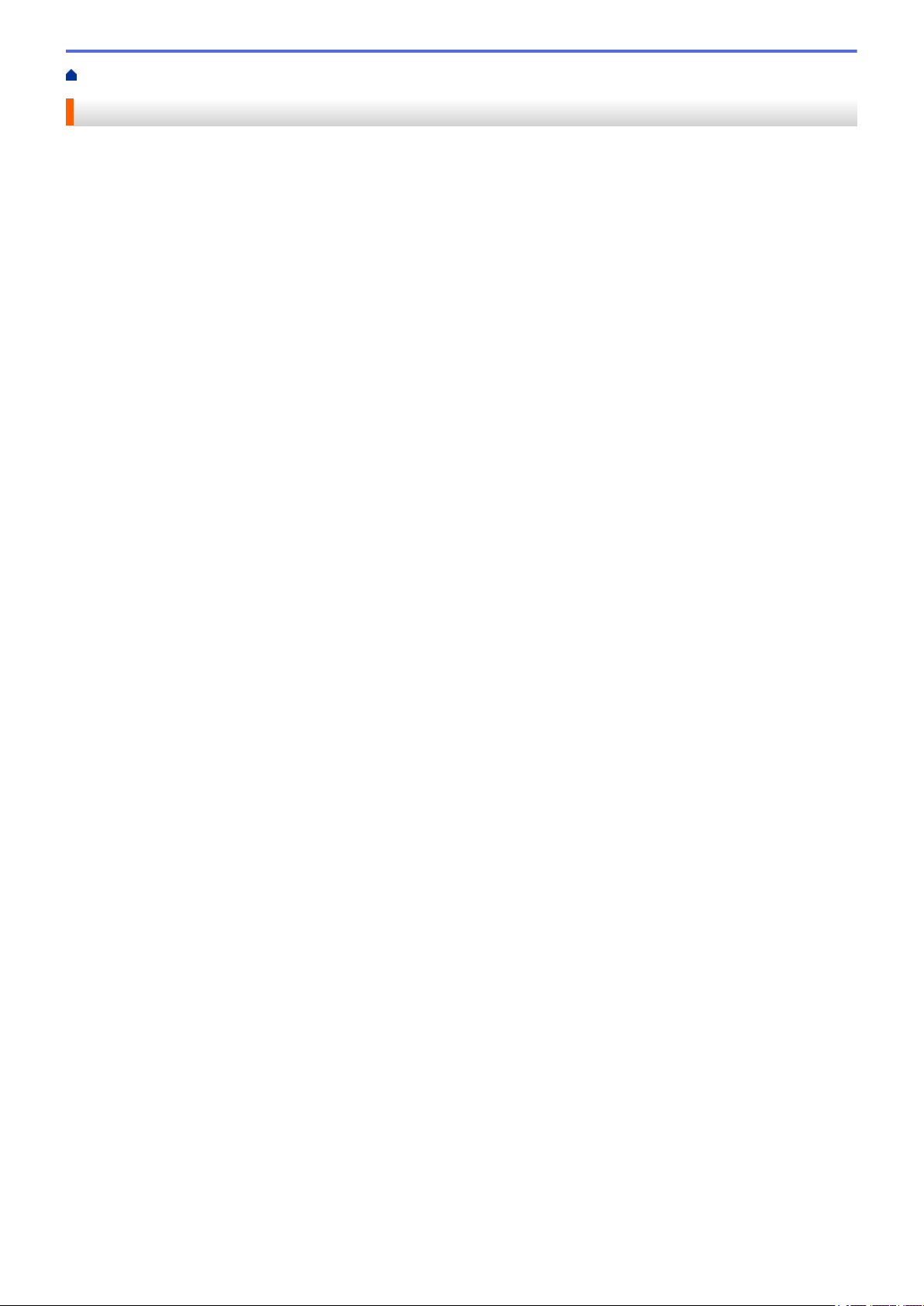
Domů > Před použitím funkce Brother Web Connect > Nastavení funkce Brother Web Connect
Nastavení funkce Brother Web Connect
• Přehled instalace služby Brother Web Connect
• Vytvořte účet u každé ze služeb, kterou chcete používat
• Žádost o přístup k funkci Brother Web Connect
• Registrace účtu na zařízení Brother
• Odstranění účtu na zařízení Brother
• Nastavení funkce Brother Web Connect pro službu Brother CreativeCenter
11
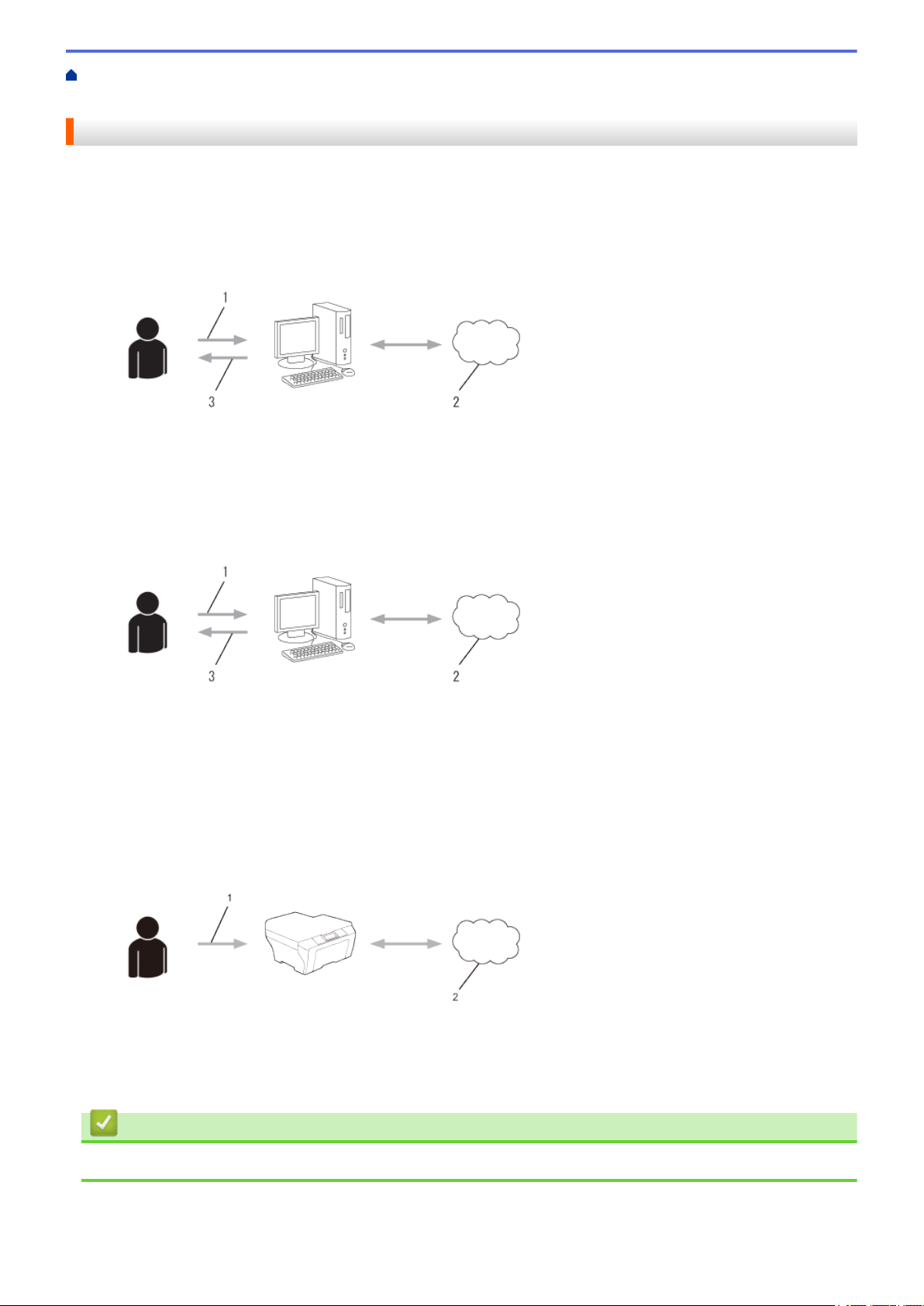
Domů > Před použitím funkce Brother Web Connect > Nastavení funkce Brother Web Connect > Přehled
instalace služby Brother Web Connect
Přehled instalace služby Brother Web Connect
Nakonfigurujte nastavení funkce Brother Web Connect pomocí následujícího postupu (při používání Brother
CreativeCenter není tento postup zapotřebí):
Krok 1: vytvořte účet u služby, kterou chcete používat.
Pomocí počítače vstupte na webové stránky služby a vytvořte si účet. (Pokud již máte účet, není třeba
vytvářet další účet.)
1. Registrace uživatele
2. Webová služba
3. Získat účet
Krok 2: Požádejte o přístup k funkci Brother Web Connect.
Spuštěním přístupu k funkci Brother Web Connect pomocí počítače získáte dočasné ID.
1. Upravit údaje účtu
2. Stránka aplikace služby Brother Web Connect
3. Získat dočasné ID
Krok 3: Na přístroji zadejte informace o účtu, které jsou potřebné pro přístup k požadované službě.
Pro povolení služby na přístroji zadejte dočasné ID. Určete jméno účtu tak, jak byste chtěli, aby se
zobrazovalo na přístroji, a zadejte PIN, pokud jej chcete používat.
1. Zadat dočasné ID
2. Webová služba
Nyní je možné na zařízení Brother službu používat.
Související informace
• Nastavení funkce Brother Web Connect
12
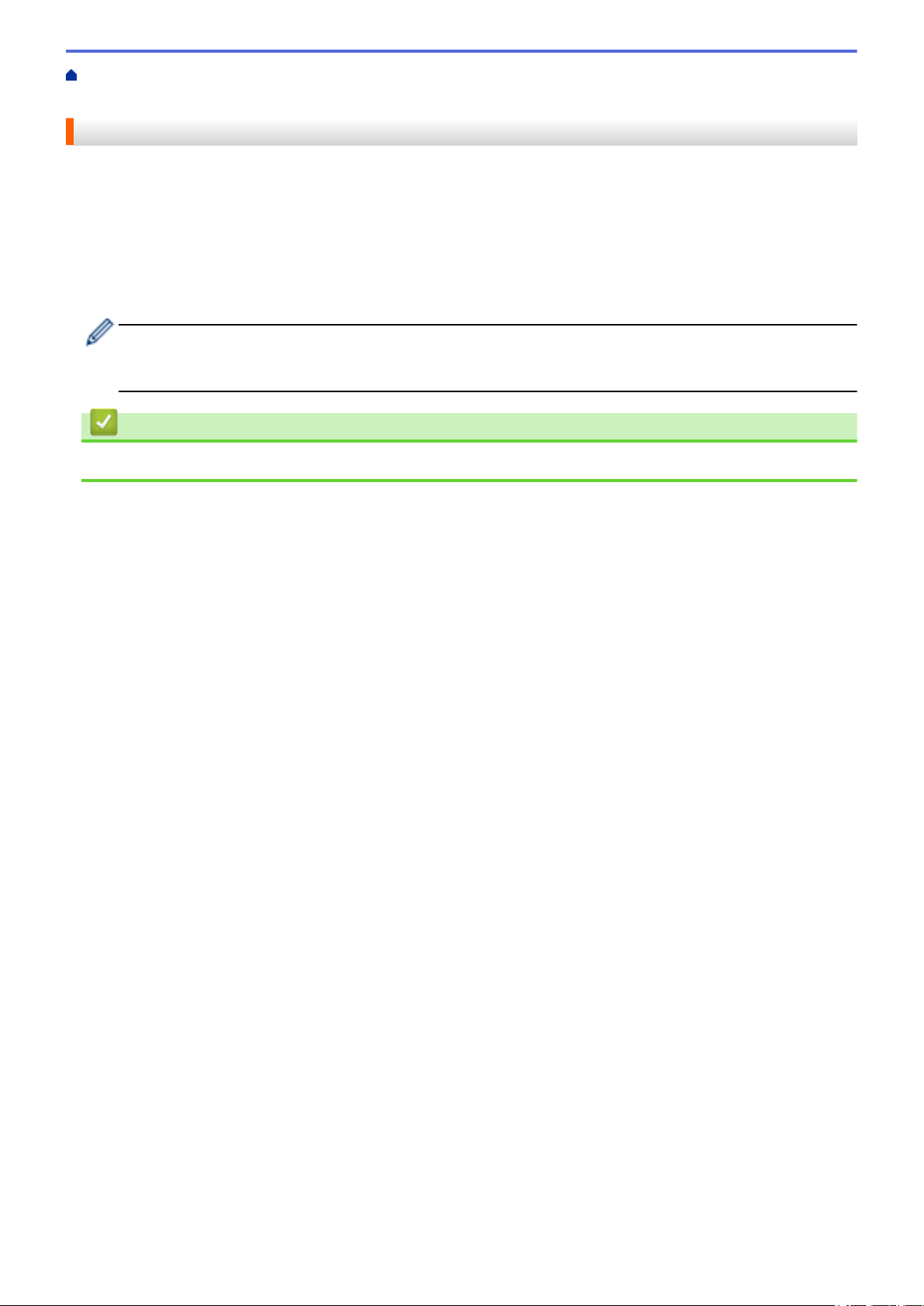
Domů > Před použitím funkce Brother Web Connect > Nastavení funkce Brother Web Connect > Vytvořte
účet u každé ze služeb, kterou chcete používat
Vytvořte účet u každé ze služeb, kterou chcete používat
Aby bylo možné používat funkci Brother Web Connect pro přístup k on-line službě, musíte mít u příslušné on-line
služby účet. Pokud účet ještě nemáte, v počítači si otevřete webové stránky služby a účet si založte. Po
vytvoření účtu se přihlaste a před použitím funkce Brother Web Connect použijte účet jednou pomocí počítače. V
opačném případě zařízení nemusí být schopno přístupu ke službě pomocí funkce Brother Web Connect.
Pokud již máte účet, není třeba vytvářet další účet.
Jakmile vytvoříte účet u online služby, kterou chcete používat, požádejte o přístup ke službě Brother Web
Connect.
Nemusíte vytvářet účet, pokud budete používat službu jako host. Jako host můžete použít pouze některé
služby. Pokud služba, kterou chcete použít, nepodporuje volbu uživatele jako hosta, budete muset vytvořit
účet.
Související informace
• Nastavení funkce Brother Web Connect
13
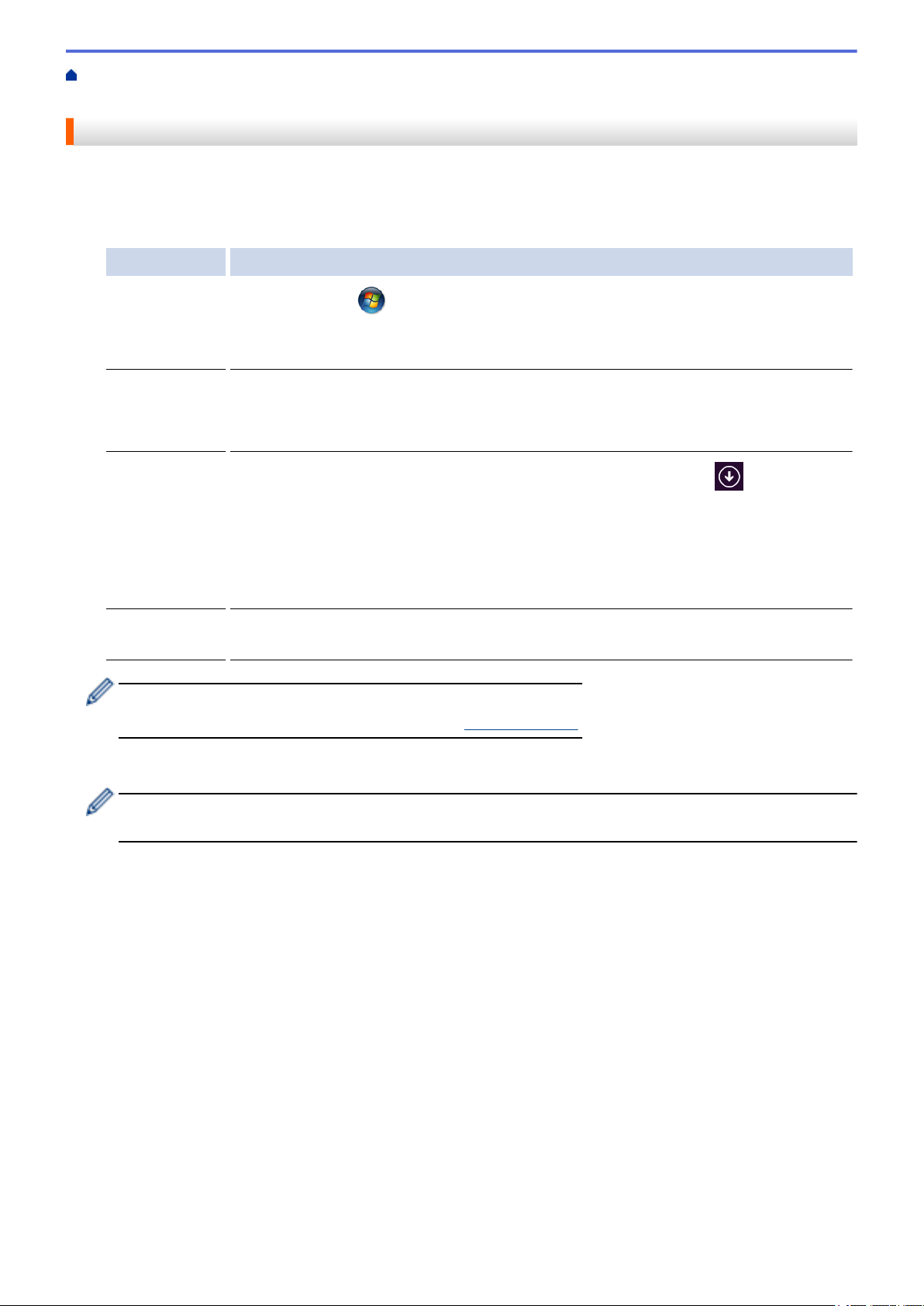
Domů > Před použitím funkce Brother Web Connect > Nastavení funkce Brother Web Connect > Žádost o
přístup k funkci Brother Web Connect
Žádost o přístup k funkci Brother Web Connect
Chcete-li použít aplikaci Brother Web Connect k přístupu k online službám, musíte nejprve zažádat o přístup k
aplikaci Brother Web Connect pomocí počítače, který má nainstalované programy Brother.
1. Přejděte na webovou stránku aplikace Brother Web Connect:
Volba Popis
Windows® XP
Windows Vista
Windows® 7
Windows® 8
Windows® 8.1
Macintosh Klepněte na volbu Go (Přejít) na panelu Finder (Vyhledávač), Applications (Aplikace)
Webové stránky můžete také otevřít přímo:
Do adresního řádku webového prohlížeče zadejte bwc.brother.com.
Klikněte na volbu (Start) > Všechny programy > Brother > Brother Utilities a poté
®
klikněte na rozevírací seznam a zvolte název vašeho modelu (pokud již není zvolen).
Klikněte na Více na levé straně panelu a potom klikněte na Brother Web Connect.
Klikněte na (Brother Utilities), klikněte na rozevírací seznam a vyberte název
vašeho modelu (pokud ještě není zvolen). Klikněte na Více na levé straně panelu a
potom klikněte na Brother Web Connect.
Přesuňte myš do levého spodního rohu obrazovky Start a klikněte na (pokud
používáte zařízení s dotykovým ovládáním, přetáhněte prstem od spodního okraje
obrazovky Start nahoru, čímž vyvoláte obrazovku Aplikace).
Klikněte na (Brother Utilities), klikněte na rozevírací seznam a vyberte název
vašeho modelu (pokud ještě není zvolen). Klikněte na Více na levé straně panelu a
potom klikněte na Brother Web Connect.
> Brother > Utilities (Utility) > Brother Web Connect.
Spustí se stránka Brother Web Connect.
Když poprvé spustíte aplikaci Brother Web Connect, musíte zvolit zemi, jazyk, název modelu a poté
kliknout na Další, abyste se přesunuli na další krok, kde vyberete požadovanou službu.
14

2. Vyberte službu, kterou chcete použít.
Aktuální obrazovka se od obrazovky zobrazené výše může lišit.
3. Postupujte podle pokynů na obrazovce a požádejte o přístup.
Po dokončení se zobrazí vaše dočasné ID.
15

4. Poznamenejte si dočasné ID, protože jej budete potřebovat k registraci účtů na zařízení. Dočasné ID je
platné po dobu 24 hodin.
5. Zavřete webový prohlížeč.
Když nyní máte ID pro přístup k funkci Brother Web Connect, musíte toto ID zaregistrovat na přístroji,
prostřednictvím kterého následně můžete přistoupit k požadované webové službě.
Související informace
• Nastavení funkce Brother Web Connect
• Registrace účtu na zařízení Brother
16

Domů > Před použitím funkce Brother Web Connect > Nastavení funkce Brother Web
Connect > Registrace účtu na zařízení Brother
Registrace účtu na zařízení Brother
Musíte zadat informace o svém účtu funkce Brother Web Connect a nakonfigurovat zařízení tak, aby mohlo
prostřednictvím funkce Brother Web Connect přistupovat k požadované službě.
• Pro registraci účtu na zařízení musíte mít přístup k funkci Brother Web Connect.
• Před registrací účtu zkontrolujte, zda je na ovládacím panelu zařízení nastavené správné datum a čas.
>> HL-L6300DW/HL-L6300DWT/HL-L6400DW/HL-L6400DWT
>> DCP-L5500DN/DCP-L6600DW/MFC-L5700DN/MFC-L5750DW/MFC-L6800DW/MFC-L6900DW
HL-L6300DW/HL-L6300DWT/HL-L6400DW/HL-L6400DWT
1. Stiskněte tlačítko [Funkce] > [Web].
• Pokud se na LCD displeji přístroje zobrazí informace týkající se připojení k internetu, přečtěte si tyto
informace a stiskněte tlačítko [OK]. Pokud chcete tyto informace zobrazit znovu, stiskněte tlačítko
[Ano].
• Na displeji LCD se budou příležitostně zobrazovat informace o aktualizacích nebo oznámení o funkcích
Brother Web Connect. Přečtěte si tyto informace a potom stiskněte tlačítko [OK].
2. Jestliže se objeví informace týkající se licenčního ujednání , proveďte výběr a postupujte podle pokynů na
obrazovce.
3. Stisknutím tlačítka a nebo b zobrazíte název služby, kterou si přejete zaregistrovat, a poté tento název
stiskněte.
4. Pokud se zobrazí informace o funkci Brother Web Connect, stiskněte tlačítko [OK].
5. Stiskněte tlačítko [Registr./Odstranit].
6. Stiskněte tlačítko [Registrovat ucet].
Zařízení vás vyzve k zadání dočasného ID, které jste obdrželi, když jste požádali o přístup k funkci Brother
Web Connect.
7. Stiskněte tlačítko [OK].
8. Pomocí LCD displeje zadejte dočasné ID a poté stiskněte tlačítko [OK].
Na displeji LCD se zobrazí chybová zpráva, pokud se informace, které jste zadali, neshodují s dočasným
ID, které jste obdrželi, když jste požádali o přístup, nebo když platnost dočasného ID vypršela. Zadejte
správné dočasné ID nebo požádejte o přístup znovu, čím získáte nové dočasné ID.
9. Stiskněte tlačítko [OK].
10. Zadejte název účtu pomocí displeje LCD.
11. Postupujte jedním z následujících způsobů:
• Chcete-li nastavit PIN pro účet, stiskněte tlačítko [Ano]. (PIN zabraňuje neoprávněnému přístupu k
účtu.) Zadejte čtyřmístné číslo a poté stiskněte tlačítko [OK].
• Pokud nechcete nastavit PIN, stiskněte tlačítko [Ne].
12. Když se zobrazí informace o účtu, které jste zadali, potvrďte, že jsou správné.
13. Postupujte jedním z následujících způsobů:
• Stiskněte tlačítko [Ano] pro registraci informace, kterou jste zadali.
• Stiskněte tlačítko [Ne] pro změnu kterékoli informace, kterou jste zadali.
14. Stiskněte tlačítko [OK].
15. Stiskněte tlačítko .
Registrace je dokončena a zařízení má nyní přístup ke službě.
17

DCP-L5500DN/DCP-L6600DW/MFC-L5700DN/MFC-L5750DW/MFC-L6800DW/
MFC-L6900DW
1. Rychlým přetažením doleva nebo doprava anebo stiskem tlačítka d nebo c zobrazte volbu [Web].
2. Stiskněte tlačítko [Web].
• Pokud se na LCD displeji přístroje zobrazí informace týkající se připojení k internetu, přečtěte si tyto
informace a stiskněte tlačítko [OK]. Pokud chcete tyto informace zobrazit znovu, stiskněte tlačítko
[Ano].
• Na displeji LCD se budou příležitostně zobrazovat informace o aktualizacích nebo oznámení o funkcích
Brother Web Connect. Přečtěte si tyto informace a potom stiskněte tlačítko [OK].
3. Jestliže se objeví informace týkající se licenčního ujednání , proveďte výběr a postupujte podle pokynů na
obrazovce.
4. Rychlým přetažením doleva nebo doprava anebo stiskem tlačítka d nebo c zobrazte službu, u které si přejete
zaregistrovat.
5. Stiskněte název služby.
6. Pokud se zobrazí informace o funkci Brother Web Connect, stiskněte tlačítko [OK].
7. Stiskněte tlačítko [Registrovat/odstranit ucet].
8. Stiskněte tlačítko [Registrovat ucet].
Zařízení vás vyzve k zadání dočasného ID, které jste obdrželi, když jste požádali o přístup k funkci Brother
Web Connect.
9. Stiskněte tlačítko [OK].
10. Zadejte dočasné ID pomocí LCD displeje.
11. Stiskněte tlačítko [OK].
Na displeji LCD se zobrazí chybová zpráva, pokud se informace, které jste zadali, neshodují s dočasným
ID, které jste obdrželi, když jste požádali o přístup, nebo když platnost dočasného ID vypršela. Zadejte
správné dočasné ID nebo požádejte o přístup znovu, čím získáte nové dočasné ID.
Zařízení vás vyzve k zadání názvu účtu tak, jak byste chtěli, aby se zobrazovalo na displeji LCD.
12. Stiskněte tlačítko [OK].
13. Zadejte název pomocí displeje LCD.
14. Stiskněte tlačítko [OK].
15. Postupujte jedním z následujících způsobů:
• Chcete-li nastavit PIN pro účet, stiskněte tlačítko [Ano]. (PIN zabraňuje neoprávněnému přístupu k
účtu.) Zadejte čtyřmístné číslo a poté stiskněte tlačítko [OK].
• Pokud nechcete nastavit PIN, stiskněte tlačítko [Ne].
16. Když se zobrazí informace o účtu, které jste zadali, potvrďte, že jsou správné.
17. Stiskněte tlačítko [Ano] pro registraci informace, kterou jste zadali.
18. Stiskněte tlačítko [OK].
19. Stiskněte tlačítko
Registrace je dokončena a zařízení má nyní přístup ke službě.
.
Související informace
• Nastavení funkce Brother Web Connect
• Žádost o přístup k funkci Brother Web Connect
18

Domů > Před použitím funkce Brother Web Connect > Nastavení funkce Brother Web
Connect > Odstranění účtu na zařízení Brother
Odstranění účtu na zařízení Brother
>> HL-L6300DW/HL-L6300DWT/HL-L6400DW/HL-L6400DWT
>> DCP-L5500DN/DCP-L6600DW/MFC-L5700DN/MFC-L5750DW/MFC-L6800DW/MFC-L6900DW
HL-L6300DW/HL-L6300DWT/HL-L6400DW/HL-L6400DWT
1. Stiskněte tlačítko [Funkce] > [Web].
• Pokud se na LCD displeji přístroje zobrazí informace týkající se připojení k internetu, přečtěte si tyto
informace a stiskněte tlačítko [OK]. Pokud chcete tyto informace zobrazit znovu, stiskněte tlačítko
[Ano].
• Na displeji LCD se budou příležitostně zobrazovat informace o aktualizacích nebo oznámení o funkcích
Brother Web Connect. Přečtěte si tyto informace a potom stiskněte tlačítko [OK].
2. Stisknutím tlačítka a nebo b zobrazte hostitelskou službu účtu, který chcete odstranit, a poté ji stiskněte.
3. Stiskněte tlačítko [Registr./Odstranit].
4. Stisknutím tlačítka a nebo b zobrazte volbu [Odstranit ucet] a poté stiskněte volbu [Odstranit
ucet].
5. Stisknutím tlačítka a nebo b zobrazte účet, který chcete odstranit, a stiskněte jej. V případě potřeby můžete
odstranit více než jeden účet najednou.
Vybraný účet (účty) bude označen zaškrtnutím.
6. Stiskněte tlačítko [OK].
Budete vyzváni k potvrzení vašich voleb.
7. Stiskněte tlačítko [Ano] pro odstranění.
8. Stiskněte tlačítko [OK].
9. Stiskněte tlačítko
.
DCP-L5500DN/DCP-L6600DW/MFC-L5700DN/MFC-L5750DW/MFC-L6800DW/
MFC-L6900DW
1. Rychlým přetažením doleva nebo doprava anebo stiskem tlačítka d nebo c zobrazte volbu [Web].
2. Stiskněte tlačítko [Web].
• Pokud se na LCD displeji přístroje zobrazí informace týkající se připojení k internetu, přečtěte si tyto
informace a stiskněte tlačítko [OK]. Pokud chcete tyto informace zobrazit znovu, stiskněte tlačítko
[Ano].
• Na displeji LCD se budou příležitostně zobrazovat informace o aktualizacích nebo oznámení o funkcích
Brother Web Connect. Přečtěte si tyto informace a potom stiskněte tlačítko [OK].
3. Rychlým přetažením doleva nebo doprava anebo stiskem tlačítka d nebo c zobrazte hostitelskou službu účtu,
který chcete odstranit.
4. Stiskněte název služby.
5. Stiskněte tlačítko [Registrovat/odstranit ucet].
6. Stiskněte tlačítko [Odstranit ucet].
7. Stisknutím tlačítka a nebo b zobrazte účet, který chcete odstranit, a stiskněte jej. V případě potřeby můžete
odstranit více než jeden účet najednou.
Vybraný účet (účty) bude označen zaškrtnutím.
8. Stiskněte tlačítko [OK].
Budete vyzváni k potvrzení vašich voleb.
19

9. Stiskněte tlačítko [Ano] pro odstranění.
10. Stiskněte tlačítko [OK].
11. Stiskněte tlačítko .
Související informace
• Nastavení funkce Brother Web Connect
20

Domů > Před použitím funkce Brother Web Connect > Nastavení funkce Brother Web Connect > Nastavení
funkce Brother Web Connect pro službu Brother CreativeCenter
Nastavení funkce Brother Web Connect pro službu Brother CreativeCenter
Související modely: DCP-L5500DN/DCP-L6600DW/MFC-L5700DN/MFC-L5750DW/MFC-L6800DW/
MFC-L6900DW
Funkce Brother Web Connect je nastavena pro práci se službou Brother CreativeCenter automaticky. Pro
vytváření kalendářů, vizitek, plakátů a pohlednic dostupných na stránkách www.brother.com/creativecenter není
nutná žádná konfigurace.
Služba Brother CreativeCenter není v některých zemích dostupná.
Související informace
• Nastavení funkce Brother Web Connect
21

Domů > Skenování a ukládání
Skenování a ukládání
• Skenování a ukládání dokumentů pomocí funkce Brother Web Connect
22

Domů > Skenování a ukládání > Skenování a ukládání dokumentů pomocí funkce Brother Web Connect
Skenování a ukládání dokumentů pomocí funkce Brother Web Connect
Související modely: DCP-L5500DN/DCP-L6600DW/MFC-L5700DN/MFC-L5750DW/MFC-L6800DW/
MFC-L6900DW
Ukládejte naskenované fotografie a dokumenty přímo do webové služby bez použití počítače.
• Při skenování a nahrávání souborů JPEG, prohledávatelných PDF či souborů Microsoft® Office není
dostupné černobílé skenování.
• Při skenování a ukládání souborů JPEG je každá stránka uložena jako samostatný soubor.
• Uložené dokumenty jsou uloženy v albu nazvaném From_BrotherDevice.
Informace týkající se omezení, jako je velikost nebo počet dokumentů, které lze uložit, naleznete na webových
stránkách příslušných služeb.
Jste-li uživatel s omezenými právy pro službu Web Connect kvůli funkcí Secure Function Lock (k dispozici pro
určité modely), nemůžete ukládat naskenovaná data.
1. Vložte dokument.
2. Rychlým přetažením doleva nebo doprava anebo stiskem tlačítka d nebo c zobrazte volbu [Web].
3. Stiskněte [Web].
• Můžete také stisknout [Skenovani] > [na web].
• Pokud se na LCD displeji přístroje zobrazí informace týkající se připojení k internetu, přečtěte si tyto
informace a stiskněte tlačítko [OK]. Pokud chcete tyto informace zobrazit znovu, stiskněte tlačítko
[Ano].
• Na displeji LCD se budou příležitostně zobrazovat informace o aktualizacích nebo oznámení o funkcích
Brother Web Connect. Přečtěte si tyto informace a potom stiskněte tlačítko [OK].
4. Rychlým přetažením doleva nebo doprava anebo stiskem tlačítka d nebo c zobrazte hostitelskou službu účtu,
na který chcete ukládat. Stiskněte název služby.
5. Rychlým přetažením nahoru nebo dolů anebo stiskem tlačítka a nebo b zobrazte název vašeho účtu a
stiskněte jej.
6. Pokud se zobrazí okno pro zadání PIN, zadejte čtyřmístný PIN a stiskněte tlačítko [OK].
7. Stiskněte tlačítko [Nacteni ze skeneru].
8. Pokud budete vyzváni ke specifikování formátu souboru dokumentu, zvolte formát souboru, který skenujete.
9. Když se na displeji LCD zobrazí okno nastavení skenování, proveďte jeden z následujících postupů:
• Pro pokračování beze změny nastavení skenování, stiskněte tlačítko [OK].
• Vyberte požadovaná nastavení skenování a potom stiskněte tlačítko [OK].
Volba Popis
Typ skenovani
Výběr typu skenování dokumentu.
Rozliseni
Velik. dokumentu
2stran.skenovani
10. Pokud se na displeji LCD zobrazí výzva [Zvolte stitek], stiskněte požadovaný štítek a poté
stiskněte[OK].
11. Stiskněte tlačítko [OK].
Zařízení oskenuje dokument a zahájí ukládání.Pokud používáte sklo skeneru zařízení, postupujte během
úlohy skenování podle pokynů na displeji LCD.
Výběr rozlišení skenování dokumentu.
Výběr velikosti skenování dokumentu.
Výběr režimu oboustranného skenování.
23

12. Stiskněte tlačítko .
Související informace
• Skenování a ukládání
24

Domů > Stahování a tisk
Stahování a tisk
• Stahování a tisk dokumentů pomocí funkce Brother Web Connect
25

Domů > Stahování a tisk > Stahování a tisk dokumentů pomocí funkce Brother Web Connect
Stahování a tisk dokumentů pomocí funkce Brother Web Connect
Dokumenty, které byly uloženy na vašem účtů, lze stáhnout přímo do přístroje a vytisknout. Dokumenty, které
ostatní uživatelé uložili na vlastních účtech pro sdílení, lze také stáhnout do vašeho přístroje a vytisknout, pokud
máte oprávnění pro prohlížení těchto dokumentů. Některé služby umožňují uživatelům hostům prohlížení
dokumentů, které jsou veřejné. Když přistupujete ke službě nebo účtu jako uživatel host, můžete zobrazit
dokumenty, které jejich majitel označil jako veřejné, to znamená dokumenty bez omezení týkajících se jejich
prohlížení.
Aby bylo možné stáhnout dokumenty jiných uživatelů, musíte mít přístupová oprávnění k prohlížení příslušných
alb nebo dokumentů.
Jste-li uživatel s omezenými právy pro službu Web Connect kvůli funkcí Secure Function Lock (k dispozici pro
určité modely), nemůžete stahovat data.
Funkce omezení počtu stránek Secure Function Lock platí pro tiskovou úlohu pomocí služby Web Connect.
(Pro Hongkong, Tchaj-wan a Koreu)
Funkce Brother Web Connect podporuje pouze názvy souborů napsané anglicky. Soubory pojmenované v
místním jazyce se nestáhnou.
Související informace
• Stahování a tisk
• Stažení a tisk pomocí služeb Picasa Web Albums™, Flickr®, Facebook, Google Drive™, Evernote®,
Dropbox, OneDrive® a Box
• Stahování a tisk šablon z centra Brother CreativeCenter
26

Domů > Stahování a tisk > Stahování a tisk dokumentů pomocí funkce Brother Web Connect > Stažení a
tisk pomocí služeb Picasa Web Albums™, Flickr®, Facebook, Google Drive™, Evernote®, Dropbox,
OneDrive® a Box
Stažení a tisk pomocí služeb Picasa Web Albums™, Flickr®, Facebook, Google Drive™, Evernote®, Dropbox, OneDrive® a Box
Modely tiskárny podporují pouze služby Google Drive™, Dropbox, OneDrive® a Box.
>> HL-L6300DW/HL-L6300DWT/HL-L6400DW/HL-L6400DWT
>> DCP-L5500DN/DCP-L6600DW/MFC-L5700DN/MFC-L5750DW/MFC-L6800DW/MFC-L6900DW
HL-L6300DW/HL-L6300DWT/HL-L6400DW/HL-L6400DWT
1. Stiskněte tlačítko [Funkce] > [Web].
• Pokud se na LCD displeji přístroje zobrazí informace týkající se připojení k internetu, přečtěte si tyto
informace a stiskněte tlačítko [OK]. Pokud chcete tyto informace zobrazit znovu, stiskněte tlačítko
[Ano].
• Na displeji LCD se budou příležitostně zobrazovat informace o aktualizacích nebo oznámení o funkcích
Brother Web Connect. Přečtěte si tyto informace a potom stiskněte tlačítko [OK].
2. Stisknutím tlačítka a nebo b zobrazíte název hostitelské služby dokumentu, který chcete stáhnout a
vytisknout.
3. Chcete-li se přihlásit ke službě, stisknutím tlačítka a nebo b zobrazte název vašeho účtu a poté jej stiskněte.
4. Pokud se zobrazí okno pro zadání PIN, zadejte čtyřmístný PIN a stiskněte tlačítko [OK].
• V závislosti na službě bude pravděpodobně nutné vybrat jméno účtu ze zobrazeného seznamu.
5. Stisknutím tlačítka a nebo b zobrazte požadované album a poté jej stiskněte.
Některé služby nevyžadují, aby se dokumenty ukládaly do alb. V případě dokumentů, které nejsou uložené
v albech, vyberte [Zobr.netrid. soub.] pro výběr dokumentů. Dokumenty ostatních uživatelů nelze
stáhnout, pokud nejsou uloženy v albu.
6. Stisknutím tlačítka a nebo b zobrazíte název souboru dokumentu, který chcete vytisknout, a poté jej
stiskněte. Potvrďte dokument na displeji LCD a poté stiskněte tlačítko [OK]. Vyberte další dokumenty pro tisk
(můžete vybrat až 10 dokumentů).
7. Jakmile budete hotovi, stiskněte tlačítko [OK].
8. Na displeji LCD se aktivuje obrazovka Nastavení tisku. Postupujte jedním z následujících způsobů:
• Pro pokračování beze změny nastavení tisku stiskněte tlačítko [OK].
• Vyberte nastavení tisku, která chcete změnit, a potom stiskněte tlačítko [OK].
Volba Popis
Format papiru
Typ papiru
9. Stiskněte tlačítko [OK].
Zařízení spustí stahování a tisk souborů.
10. Stiskněte tlačítko .
Vyberte formát papíru.
Vyberte typ papíru.
27

DCP-L5500DN/DCP-L6600DW/MFC-L5700DN/MFC-L5750DW/MFC-L6800DW/
MFC-L6900DW
1. Rychlým přetažením doleva nebo doprava anebo stiskem tlačítka d nebo c zobrazte volbu [Web].
2. Stiskněte tlačítko [Web].
• Pokud se na LCD displeji přístroje zobrazí informace týkající se připojení k internetu, přečtěte si tyto
informace a stiskněte tlačítko [OK]. Pokud chcete tyto informace zobrazit znovu, stiskněte tlačítko
[Ano].
• Na displeji LCD se budou příležitostně zobrazovat informace o aktualizacích nebo oznámení o funkcích
Brother Web Connect. Přečtěte si tyto informace a potom stiskněte tlačítko [OK].
3. Rychlým přetažením doleva nebo doprava anebo stiskem tlačítka d nebo c zobrazte hostitelskou službu
dokumentu, který chcete stáhnout a vytisknout. Stiskněte název služby.
4. Chcete-li se přihlásit ke službě, přejeďte nahoru nebo dolů nebo stisknutím voleb a či b zobrazte název
vašeho účtu a stiskněte jej. Pokud se zobrazí okno pro zadání PIN, zadejte čtyřmístný PIN a stiskněte
tlačítko [OK].
• Chcete-li přistupovat ke službě jako uživatel host, přejeďte prstem dolů nebo stisknutím tlačítka b
zobrazte položku [Pouzit sluzbu jako uzivatel-host] a stiskněte ji. Když se zobrazí
informace týkající se přístupu jako uživatel host, stiskněte tlačítko [OK]. Zadejte název účtu uživatele,
jehož dokumenty chcete stáhnout, a poté stiskněte tlačítko [OK].
• V závislosti na službě bude pravděpodobně nutné vybrat jméno účtu ze zobrazeného seznamu.
5. Stiskněte tlačítko [Stazeni pro tisk].
6. Rychlým přetažením nahoru nebo dolů anebo stiskem tlačítka a nebo b zobrazte požadované album a potom
jej stiskněte. Některé služby nevyžadují, aby se dokumenty ukládaly do alb. V případě dokumentů, které
nejsou uložené v albech, vyberte [Zobrazit nesetridene fotografie] nebo [Zobrazit
nesetridene soubory] pro výběr dokumentů. Dokumenty ostatních uživatelů nelze stáhnout, pokud
nejsou uloženy v albu.
• Chcete-li stahovat ze služeb Picasa Web Albums™, Flickr® a Facebook, zvolte album, které chcete
stáhnout.
• Album je sbírka obrázků. Skutečné označení se může lišit podle používané služby. Při používání služby
Evernote® musíte vybrat zápisník a potom vyberte poznámku.
7. Přetažením nahoru či dolů nebo stisknutím tlačítka d či c zobrazte miniaturu dokumentu, který chcete
tisknout, a poté ji stiskněte. Potvrďte dokument na displeji LCD a poté stiskněte tlačítko [OK]. Vyberte další
dokumenty pro tisk (můžete vybrat až 10 dokumentů).
8. Po skončení stiskněte [OK].
9. Na displeji LCD se zobrazí volba Nastavení tisku. Postupujte jedním z následujících způsobů:
• Pro pokračování beze změny nastavení tisku stiskněte tlačítko [OK].
• Vyberte nastavení tisku, která chcete změnit, a potom stiskněte tlačítko [OK].
Volba Popis
Format papiru
Typ papiru
10. Stiskněte tlačítko [OK].
Zařízení spustí stahování a tisk souborů.
11. Stiskněte tlačítko .
Vyberte formát papíru.
Vyberte typ papíru.
28

Související informace
• Stahování a tisk dokumentů pomocí funkce Brother Web Connect
29

Domů > Stahování a tisk > Stahování a tisk dokumentů pomocí funkce Brother Web Connect > Stahování a
tisk šablon z centra Brother CreativeCenter
Stahování a tisk šablon z centra Brother CreativeCenter
Související modely: DCP-L5500DN/DCP-L6600DW/MFC-L5700DN/MFC-L5750DW/MFC-L6800DW/
MFC-L6900DW
Služba Brother CreativeCenter není v některých zemích dostupná.
1. Rychlým přetažením doleva nebo doprava anebo stiskem tlačítka d nebo c zobrazte volbu [Aplikace].
2. Stiskněte tlačítko [Aplikace].
• Pokud se na LCD displeji přístroje zobrazí informace týkající se připojení k internetu, přečtěte si tyto
informace a stiskněte tlačítko [OK]. Pokud chcete tyto informace zobrazit znovu, stiskněte tlačítko
[Ano].
• Na displeji LCD se budou příležitostně zobrazovat informace o aktualizacích nebo oznámení o funkcích
Brother Web Connect. Přečtěte si tyto informace a potom stiskněte tlačítko [OK].
3. Stiskněte tlačítko [vytisknout sablony "Creative Center"].
4. Rychlým přetažením nahoru nebo dolů anebo stiskem tlačítka a nebo b zobrazte požadovanou kategorii a
potom ji stiskněte.
5. Vyberte znovu požadovanou kategorii.
6. Vyberte požadovaný soubor. Zadejte požadovaný počet kopií pro tisk a poté stiskněte tlačítko [OK].
Opakujte tento krok, dokud nevyberete všechny soubory, které chcete vytisknout.
7. Po vybrání všech souborů, které chcete tisknout, stiskněte tlačítko [OK].
Pokud se na LCD displeji přístroje zobrazí informace týkající se nastavení tisku, přečtěte si tyto informace a
stiskněte tlačítko [OK]. Pokud chcete tyto informace zobrazit znovu, stiskněte tlačítko [Ano].
8. Na displeji LCD se zobrazí volba Nastavení tisku. Postupujte jedním z následujících způsobů:
• Pro pokračování beze změny nastavení tisku stiskněte tlačítko [OK].
• Vyberte nastavení tisku, která chcete změnit, a potom stiskněte tlačítko [OK].
Volba Popis
Format papiru
Typ papiru
9. Stiskněte tlačítko [OK].
Zařízení spustí stahování a tisk souborů.
10. Stiskněte tlačítko .
Vyberte formát papíru.
Vyberte typ papíru.
Související informace
• Stahování a tisk dokumentů pomocí funkce Brother Web Connect
30

Domů > Přeposlání faxu
Přeposlání faxu
• Přeposlání faxu do cloudu nebo e-mailu
• Zapnutí přeposílání faxů
• Vypnutí přeposílání faxů
31

Domů > Přeposlání faxu > Přeposlání faxu do cloudu nebo e-mailu
1
Přeposlání faxu do cloudu nebo e-mailu
Související modely: MFC-L5700DN/MFC-L5750DW/MFC-L6800DW/MFC-L6900DW
Pomocí funkce přeposlání faxů do cloudu nebo přeposlání faxů do e-mailu automaticky přesměrujte příchozí
faxy na účty dostupných on-line služeb.
1. Webová služba
Související informace
• Přeposlání faxu
32

Domů > Přeposlání faxu > Zapnutí přeposílání faxů
Zapnutí přeposílání faxů
Související modely: MFC-L5700DN/MFC-L5750DW/MFC-L6800DW/MFC-L6900DW
Pro automatické přesměrování příchozích faxů na zvolený účet on-line služby zapněte funkci přesměrování faxů
do cloudu nebo do e-mailu.
• Jste-li uživatel s omezenými právy pro službu Web Connect kvůli blokování funkcí (k dispozici pro určité
modely), nemůžete ukládat naskenovaná data.
• Tato funkce je k dispozici pouze pro černobílé faxy.
• Jestliže zapnete funkci přeposílání do cloudu, nelze používat následující funkce:
- [Fax Presmerovani]
- [Ulozeni dok.]
- [PC Fax prijem]
1. Rychlým přetažením doleva nebo doprava anebo stiskem tlačítka d nebo c zobrazte volbu [Aplikace].
2. Stiskněte tlačítko [Aplikace].
• Pokud se na LCD displeji přístroje zobrazí informace týkající se připojení k internetu, přečtěte si tyto
informace a stiskněte tlačítko [OK]. Pokud chcete tyto informace zobrazit znovu, stiskněte tlačítko
[Ano].
• Na displeji LCD se budou příležitostně zobrazovat informace o aktualizacích nebo oznámení o funkcích
Brother Web Connect. Přečtěte si tyto informace a potom stiskněte tlačítko [OK].
3. Přetažením doleva či doprava nebo stisknutím tlačítka d či c zobrazte [Pred.faxu do cloudu/e-mail]
a poté stiskněte [Pred.faxu do cloudu/e-mail].
Pokud se zobrazí informace o funkci [Pred.faxu do cloudu/e-mail], přečtěte si je a poté stiskněte
tlačítko [OK].
4. Stiskněte tlačítko [Zapnuto].
5. Stiskněte tlačítko [Predat na Cloud] nebo [Predat na e-mail].
6. Jestliže jste zvolili [Predat na Cloud], přetažením doleva či doprava nebo stisknutím tlačítka d nebo c
zobrazte požadovanou službu a poté ji stiskněte.
7. Rychlým přetažením nahoru nebo dolů anebo stiskem tlačítka a nebo b zobrazte název vašeho účtu a
stiskněte jej.
8. Pokud se zobrazí okno pro zadání PIN, zadejte čtyřmístný PIN a stiskněte tlačítko [OK].
9. Když se na displeji LCD zobrazí okno nastavení nahrávání, proveďte jeden z následujících postupů:
• Pro pokračování beze změny nastavení nahrávání stiskněte tlačítko [OK].
• Vyberte nastavení nahrávání, která chcete změnit, a potom stiskněte tlačítko [OK].
Volba Popis
Typ souboru
Zalozni tisk
Zvolte formát souboru dokumentu.
Pokud je zvolena možnost Zapnuto, přístroj vytiskne kopii faxu.
10. Přečtěte si a potvrďte zobrazený seznam nastavení, která jste si vybrali, a poté stiskněte [OK].
11. Stiskněte tlačítko [OK].
33

Související informace
• Přeposlání faxu
34

Domů > Přeposlání faxu > Vypnutí přeposílání faxů
Vypnutí přeposílání faxů
Související modely: MFC-L5700DN/MFC-L5750DW/MFC-L6800DW/MFC-L6900DW
Funkci přesměrování faxů do cloudu vypněte, pokud si nepřejete automaticky přesměrovat příchozí faxy na
kterýkoli z účtů on-line služeb.
• Pokud jsou v paměti přístroje přijaté faxy, nelze funkci přeposílání faxů do cloudu vypnout.
1. Rychlým přetažením doleva nebo doprava anebo stiskem tlačítka d nebo c zobrazte volbu [Aplikace].
2. Stiskněte tlačítko [Aplikace].
• Pokud se na LCD displeji přístroje zobrazí informace týkající se připojení k internetu, přečtěte si tyto
informace a stiskněte tlačítko [OK]. Pokud chcete tyto informace zobrazit znovu, stiskněte tlačítko
[Ano].
• Na displeji LCD se budou příležitostně zobrazovat informace o aktualizacích nebo oznámení o funkcích
Brother Web Connect. Přečtěte si tyto informace a potom stiskněte tlačítko [OK].
3. Přetažením doleva či doprava nebo stisknutím tlačítka d či c zobrazte [Pred.faxu do cloudu/e-mail]
a poté stiskněte [Pred.faxu do cloudu/e-mail].
Pokud se zobrazí informace o funkci [Pred.faxu do cloudu/e-mail], přečtěte si je a poté stiskněte
tlačítko [OK].
4. Stiskněte tlačítko [Vypnuto].
5. Stiskněte tlačítko [OK].
Související informace
• Přeposlání faxu
35

Domů > Zvýraznění, skenování a kopírování nebo vyjmutí
Zvýraznění, skenování a kopírování nebo vyjmutí
• Zvýraznění, skenování a kopírování či vyjímání částí vašich dokumentů
36

Domů > Zvýraznění, skenování a kopírování nebo vyjmutí > Zvýraznění, skenování a kopírování či vyjímání
částí vašich dokumentů
Zvýraznění, skenování a kopírování či vyjímání částí vašich dokumentů
Související modely: DCP-L5500DN/DCP-L6600DW/MFC-L5700DN/MFC-L5750DW/MFC-L6800DW/
MFC-L6900DW
Když zvýrazníte určité oblasti dokumentu pomocí červeného pera a poté dokument naskenujete, tyto zvýrazněné
oblasti budou zachyceny a mohou být různě zpracovány jako obrázky.
Zvýraznění a skenování
Když použijete červené pero ke zvýraznění částí dokumentu a poté dokument naskenujete, tyto zvýrazněné
oblasti budou vyjmuty a uloženy do cloudu jako samostatné soubory JPEG.
1. Webová služba
Kopírování zvýrazněné oblasti (dostupné pouze u některých modelů)
Když použijete červené pero ke zvýraznění částí dokumentu a poté dokument naskenujete, tyto zvýrazněné
oblasti budou vyjmuty, přeuspořádány a vytisknuty společně.
Oříznutí zvýrazněné oblasti (dostupné pouze u některých modelů)
Když použijete červené pero ke zvýraznění částí dokumentu a poté dokument naskenujete, tyto zvýrazněné
oblasti budou odstraněny a zbývající informace vytištěny.
Zvýrazňování
Platný styl zvýraznění
Neplatný styl zvýraznění
37

• Použijte červené pero nebo zvýrazňovač se šířkou špičky 1,0-10,0 mm, to znamená extra jemnou špičku
až extra silnou špičku zvýrazňovače.
• Oblasti zvýrazněné silnou červenou čarou jsou snadněji rozpoznatelné. Nicméně nepoužívejte pero nebo
zvýrazňovač se špičkou širší, než je uvedeno výše.
• Červený obrys nesmí být přerušen a linka se nesmí křížit více než jednou.
• Zvýrazněná plocha musí být dlouhá a široká alespoň 1 cm.
• V případě, že má papír tmavou barvu pozadí, může být zvýrazněná oblast obtížně rozpoznatelná.
Související informace
• Zvýraznění, skenování a kopírování nebo vyjmutí
• Zvýraznění a skenování dokumentu do cloudu
• Kopírování zvýrazněné části
• Vyjmutí zvýrazněné části
38

Domů > Zvýraznění, skenování a kopírování nebo vyjmutí > Zvýraznění, skenování a kopírování či vyjímání
částí vašich dokumentů > Zvýraznění a skenování dokumentu do cloudu
Zvýraznění a skenování dokumentu do cloudu
Související modely: DCP-L5500DN/DCP-L6600DW/MFC-L5700DN/MFC-L5750DW/MFC-L6800DW/
MFC-L6900DW
Oblasti, které jsou zvýrazněny červeným perem, jsou vyjmuty a uloženy do cloudové služby jako samostatné
soubory JPEG.
1. Pomocí tlustého červeného pera nebo fixy zvýrazněte oblasti dokumentu, které chcete skenovat.
2. Vložte dokument.
3. Rychlým přetažením doleva nebo doprava anebo stiskem tlačítka d nebo c zobrazte volbu [Aplikace].
4. Stiskněte tlačítko [Aplikace].
• Pokud se na LCD displeji přístroje zobrazí informace týkající se připojení k internetu, přečtěte si tyto
informace a stiskněte tlačítko [OK]. Pokud chcete tyto informace zobrazit znovu, stiskněte tlačítko
[Ano].
• Na displeji LCD se budou příležitostně zobrazovat informace o aktualizacích nebo oznámení o funkcích
Brother Web Connect. Přečtěte si tyto informace a potom stiskněte tlačítko [OK].
5. Přetažením doleva či doprava nebo stisknutím tlačítka d či c zobrazte volbu [Oznacit obl a sken] a
stiskněte ji.
• Pokud se zobrazí informace o funkci [Oznacit obl a sken], přečtěte si tyto informace a stiskněte
tlačítko [OK]. Pokud chcete tyto informace zobrazit znovu, stiskněte tlačítko [Ano].
6. Přetažením doleva či doprava nebo stisknutím tlačítka d či c zobrazte požadovanou službu a stiskněte ji.
7. Rychlým přetažením nahoru nebo dolů anebo stiskem tlačítka a nebo b zobrazte název vašeho účtu a
stiskněte jej.
• Pokud se zobrazí okno pro zadání PIN, zadejte čtyřmístný PIN a stiskněte tlačítko [OK].
• Pokud vás displej LCD vyzve ke specifikování velikosti skenování, vyberte velikost skenování dokumentu,
který skenujete.
8. Stiskněte tlačítko [OK].
Zařízení oskenuje dokument a zahájí ukládání.Pokud používáte sklo skeneru zařízení, postupujte během
úlohy skenování podle pokynů na displeji LCD.
9. Jakmile zařízení dokončí ukládání, stiskněte tlačítko [OK].
10. Stiskněte tlačítko
.
Související informace
• Zvýraznění, skenování a kopírování či vyjímání částí vašich dokumentů
39

Domů > Zvýraznění, skenování a kopírování nebo vyjmutí > Zvýraznění, skenování a kopírování či vyjímání
částí vašich dokumentů > Kopírování zvýrazněné části
Kopírování zvýrazněné části
Související modely: DCP-L5500DN/DCP-L6600DW/MFC-L5700DN/MFC-L5750DW/MFC-L6800DW/
MFC-L6900DW
Zvýrazněte části svého dokumentu červenou čarou a použijte funkci Zvýraznit a kopírovat k zobrazení pouze
těchto částí v konečném naskenovaném dokumentu.
1. Pomocí tlustého červeného pera nebo značkovače zvýrazněte oblasti dokumentu, které chcete kopírovat.
2. Vložte dokument.
3. Rychlým přetažením doleva nebo doprava anebo stiskem tlačítka d nebo c zobrazte volbu [Aplikace].
4. Stiskněte tlačítko [Aplikace].
• Pokud se na LCD displeji přístroje zobrazí informace týkající se připojení k internetu, přečtěte si tyto
informace a stiskněte tlačítko [OK]. Pokud chcete tyto informace zobrazit znovu, stiskněte tlačítko
[Ano].
• Na displeji LCD se budou příležitostně zobrazovat informace o aktualizacích nebo oznámení o funkcích
Brother Web Connect. Přečtěte si tyto informace a potom stiskněte tlačítko [OK].
5. Přetažením doleva či doprava nebo stisknutím tlačítka d či c zobrazte volbu [Oznacit oblast a
kopirovat] a stiskněte ji.
6. Stiskněte tlačítko [Kopirovani oblasti].
7. Pokud se zobrazí informace o funkci [Kopirovani oblasti], přečtěte si tyto informace a stiskněte
tlačítko [OK]. Pokud chcete tyto informace zobrazit znovu, stiskněte tlačítko [Ano].
8. Zobrazí se okno Nastavení kopírování. Podle potřeby změňte nastavení. Stiskněte tlačítko [OK].
9. Stiskněte tlačítko [OK].
Přístroj začne skenovat. Pokud používáte sklo skeneru přístroje, postupujte během úlohy tisku podle pokynů
na displeji LCD.
10. Jakmile přístroj dokončí tisk, stiskněte tlačítko [OK].
11. Stiskněte tlačítko
.
Související informace
• Zvýraznění, skenování a kopírování či vyjímání částí vašich dokumentů
40

Domů > Zvýraznění, skenování a kopírování nebo vyjmutí > Zvýraznění, skenování a kopírování či vyjímání
částí vašich dokumentů > Vyjmutí zvýrazněné části
Vyjmutí zvýrazněné části
Související modely: DCP-L5500DN/DCP-L6600DW/MFC-L5700DN/MFC-L5750DW/MFC-L6800DW/
MFC-L6900DW
Zvýrazněte části svého dokumentu červenou čarou a použijte funkci Zvýraznit a vyjmout k odebrání částí daných
oblastí z konečného naskenovaného dokumentu.
1. Pomocí tlustého červeného pera nebo značkovače zvýrazněte oblasti dokumentu, které chcete vystřihnout.
2. Vložte dokument.
3. Rychlým přetažením doleva nebo doprava anebo stiskem tlačítka d nebo c zobrazte volbu [Aplikace].
4. Stiskněte tlačítko [Aplikace].
• Pokud se na LCD displeji přístroje zobrazí informace týkající se připojení k internetu, přečtěte si tyto
informace a stiskněte tlačítko [OK]. Pokud chcete tyto informace zobrazit znovu, stiskněte tlačítko
[Ano].
• Na displeji LCD se budou příležitostně zobrazovat informace o aktualizacích nebo oznámení o funkcích
Brother Web Connect. Přečtěte si tyto informace a potom stiskněte tlačítko [OK].
5. Přetažením doleva či doprava nebo stisknutím tlačítka d či c zobrazte volbu [Oznacit oblast a
kopirovat] a stiskněte ji.
6. Stiskněte tlačítko [Vystrizeni oblasti].
7. Pokud se objeví informace týkající se [Vystrizeni oblasti], přečtěte si je a stiskněte [OK]. Pokud
chcete tyto informace zobrazit znovu, stiskněte tlačítko [Ano].
8. Zobrazí se okno Nastavení kopírování. Podle potřeby změňte nastavení. Stiskněte tlačítko [OK].
9. Stiskněte tlačítko [OK].
Přístroj začne skenovat. Pokud používáte sklo skeneru přístroje, postupujte během úlohy tisku podle pokynů
na displeji LCD.
10. Jakmile přístroj dokončí tisk, stiskněte tlačítko [OK].
11. Stiskněte tlačítko
.
Související informace
• Zvýraznění, skenování a kopírování či vyjímání částí vašich dokumentů
41

Domů > NotePrint a NoteScan
NotePrint a NoteScan
• Přehled funkcí NotePrint a NoteScan
42

Domů > NotePrint a NoteScan > Přehled funkcí NotePrint a NoteScan
Přehled funkcí NotePrint a NoteScan
Související modely: DCP-L5500DN/DCP-L6600DW/MFC-L5700DN/MFC-L5750DW/MFC-L6800DW/
MFC-L6900DW
Tuto funkci použijte pro tisk poznámkových listů a složek určených k jejich držení a pro skenování
poznámkových listů tak, aby byla každá strana poznámek uložena jako soubor JPEG.
Vytištěné poznámkové listy mohou být přeloženy na polovinu nebo čtvrtinu, používány a uloženy ve složkách. Po
zapisování do poznámkových listů s předtištěnými řádky nebo mřížkou naskenujte tyto listy a uložte své
poznámky do cloudu.
NotePrint
Vyberte si pro tisk konkrétní styl poznámkového listu nebo poznámkové složky.
1. Cloud od společnosti Brother
NoteScan
Po zápisu do poznámkového listu tento naskenujte a všechny části svých poznámek uložte jako soubor JPEG.
Používáte-li dostupný styl 2, 4 nebo 8 na 1, každá stránka poznámek bude uložena jako samostatný soubor
JPEG.
1. Webová služba
Pro úspěšné použití funkce NoteScan musíte používat šablony poznámkových listů Brother.
Šablony poznámkových listů:
1 na 1, Styl poznámky
2 na 1, Styl tečkovaného
grafu
4 na 1, Styl poznámky 8 na 1, Styl mřížky
43

Šablony nové složky:
Jak používat poznámkové listy a poznámkové složky
1. Vytiskněte šablonu a přehněte tečkované čáry.
2. Vložte poznámky.
3. V případě potřeby oblepte boky a udělejte otvory vazače.
4. Poznámky uložte do vlastní složky pro pozdější použití.
Související informace
• NotePrint a NoteScan
• Tisk šablon poznámkových listů a složek
• Skenování poznámkového listu do cloudu
44

Domů > NotePrint a NoteScan > Přehled funkcí NotePrint a NoteScan > Tisk šablon poznámkových listů a
složek
Tisk šablon poznámkových listů a složek
Související modely: DCP-L5500DN/DCP-L6600DW/MFC-L5700DN/MFC-L5750DW/MFC-L6800DW/
MFC-L6900DW
1. Rychlým přetažením doleva nebo doprava anebo stiskem tlačítka d nebo c zobrazte volbu [Aplikace].
2. Stiskněte tlačítko [Aplikace].
• Pokud se na LCD displeji přístroje zobrazí informace týkající se připojení k internetu, přečtěte si tyto
informace a stiskněte tlačítko [OK]. Pokud chcete tyto informace zobrazit znovu, stiskněte tlačítko
[Ano].
• Na displeji LCD se budou příležitostně zobrazovat informace o aktualizacích nebo oznámení o funkcích
Brother Web Connect. Přečtěte si tyto informace a potom stiskněte tlačítko [OK].
3. Přetažením doleva či doprava nebo stisknutím tlačítka d či c zobrazte volbu [Skenovani poznamky] a
stiskněte ji.
4. Stiskněte tlačítko [Tisk poznamky a slozky sablony].
Pokud se zobrazí informace o funkci [Tisk pozn.a slozky], přečtěte si tyto informace a stiskněte
tlačítko [OK]. Pokud chcete tyto informace v budoucnu zobrazit znovu, stiskněte tlačítko [Ano].
5. Stiskněte tlačítko [Format poznamky] nebo [Slozka poznamky].
6. Rychlým přetažením doleva nebo doprava anebo stiskem tlačítka d nebo c zobrazte požadovanou kategorii a
soubor a stiskněte je.
7. Zadejte požadovaný počet kopií pro tisk a poté stiskněte tlačítko [OK].
• Po vytištění složky složte papír podél tečkované linky a zajistěte přeložené části lepicí páskou nebo
jiným lepidlem. Pokud chcete, aby byla složka vhodná do vazače, použijte děrovačku se třemi otvory.
8. Stiskněte tlačítko [OK].
9. Stiskněte tlačítko [OK].
Zařízení začne tisknout.
10. Po dokončení úlohy stiskněte tlačítko [OK].
11. Stiskněte tlačítko
.
Související informace
• Přehled funkcí NotePrint a NoteScan
45

Domů > NotePrint a NoteScan > Přehled funkcí NotePrint a NoteScan > Skenování poznámkového listu do
cloudu
Skenování poznámkového listu do cloudu
Související modely: DCP-L5500DN/DCP-L6600DW/MFC-L5700DN/MFC-L5750DW/MFC-L6800DW/
MFC-L6900DW
Každá stránka vašeho poznámkového listu je uložena jako samostatný soubor JPEG.
1. Vložte dokument.
2. Rychlým přetažením doleva nebo doprava anebo stiskem tlačítka d nebo c zobrazte volbu [Aplikace].
3. Stiskněte tlačítko [Aplikace].
• Pokud se na LCD displeji přístroje zobrazí informace týkající se připojení k internetu, přečtěte si tyto
informace a stiskněte tlačítko [OK]. Pokud chcete tyto informace zobrazit znovu, stiskněte tlačítko
[Ano].
• Na displeji LCD se budou příležitostně zobrazovat informace o aktualizacích nebo oznámení o funkcích
Brother Web Connect. Přečtěte si tyto informace a potom stiskněte tlačítko [OK].
4. Přetažením doleva či doprava nebo stisknutím tlačítka d či c zobrazte volbu [Skenovani poznamky] a
stiskněte ji.
5. Stiskněte tlačítko [Sken. poznamky].
6. Pokud se zobrazí informace o funkci [Sken. poznamky], přečtěte si tyto informace a stiskněte tlačítko
[OK]. Pokud chcete tyto informace zobrazit znovu, stiskněte tlačítko [Ano].
7. Stiskněte tlačítko [Ano] nebo [Ne].
8. Přetažením doleva či doprava nebo stisknutím tlačítka d či c zobrazte požadovanou službu a stiskněte ji.
9. Rychlým přetažením nahoru nebo dolů anebo stiskem tlačítka a nebo b zobrazte název vašeho účtu a
stiskněte jej.
10. Pokud se zobrazí okno pro zadání PIN, zadejte čtyřmístný PIN a stiskněte tlačítko [OK].
11. Stiskněte tlačítko [OK].
Zařízení oskenuje dokument a zahájí ukládání.
Pokud používáte sklo skeneru zařízení, postupujte během úlohy skenování podle pokynů na displeji LCD.
12. Jakmile zařízení dokončí ukládání, stiskněte tlačítko [OK].
13. Stiskněte tlačítko
.
Související informace
• Přehled funkcí NotePrint a NoteScan
46

Domů > Nastavení zástupce služby Web Connect
Nastavení zástupce služby Web Connect
• Přidání zástupců funkce Web Connect
• Přidání zástupců aplikací
• Změna zástupců služby Web Connect
• Úprava názvů zástupců služby Web Connect
• Odstraňování zástupců služby Web Connect
• Použití zástupce služby Web Connect
47

Domů > Nastavení zástupce služby Web Connect > Přidání zástupců funkce Web Connect
Přidání zástupců funkce Web Connect
Související modely: DCP-L5500DN/DCP-L6600DW/MFC-L5700DN/MFC-L5750DW/MFC-L6800DW/
MFC-L6900DW
Uložte si své uživatelské nastavení do zařízení jako zástupce služby Web Connect.
1. Stiskněte tlačítko [Zastupci].
2. Stiskněte kartu od [1] do [8].
3. Stiskněte tlačítko
4. Stiskněte tlačítko [Web].
• Na displeji LCD se budou příležitostně zobrazovat informace o aktualizacích nebo oznámení o funkcích
Brother Web Connect. Přečtěte si tyto informace a potom stiskněte tlačítko [OK].
• Pokud se na LCD displeji přístroje zobrazí informace týkající se připojení k internetu, přečtěte si tyto
informace a stiskněte tlačítko [OK].
5. Přejeďte prstem vlevo nebo vpravo nebo stisknutím d či c zobrazte dostupné služby a poté stiskněte službu,
kterou chcete.
6. Přetažením nahoru či dolu nebo stisknutím a či b zobrazte název účtu a stiskněte jej.
7. Pokud se zobrazí okno pro zadání PIN, zadejte čtyřmístný PIN a stiskněte tlačítko [OK].
8. Vyberte požadovanou funkci.
Funkce, které lze nastavit, se mohou lišit v závislosti na vybrané službě.
9. Zkontrolujte nastavení vybraná pro tohoto zástupce a potom stiskněte tlačítko [OK].
10. Zadejte název zástupce pomocí displeje LCD. Stiskněte tlačítko [OK].
11. Stisknutím tlačítka [OK] uložte zástupce.
na místě, kde může být umístěn zástupce.
Související informace
• Nastavení zástupce služby Web Connect
48

Domů > Nastavení zástupce služby Web Connect > Přidání zástupců aplikací
Přidání zástupců aplikací
Související modely: DCP-L5500DN/DCP-L6600DW/MFC-L5700DN/MFC-L5750DW/MFC-L6800DW/
MFC-L6900DW
Uložte si své uživatelské nastavení do zařízení jako zástupce aplikací.
1. Stiskněte tlačítko [Zastupci].
2. Stiskněte kartu od [1] do [8].
3. Stiskněte tlačítko
4. Přetažením nahoru či dolu nebo stisknutím a či b zobrazte [Aplikace] a poté ji stiskněte.
• Pokud se na LCD displeji přístroje zobrazí informace týkající se připojení k internetu, přečtěte si tyto
informace a stiskněte tlačítko [OK].
• Na displeji LCD se budou příležitostně zobrazovat informace o aktualizacích nebo oznámení o funkcích
Brother Web Connect. Přečtěte si tyto informace a potom stiskněte tlačítko [OK].
5. Postupujte jedním z následujících způsobů:
• Přetažením doleva či doprava nebo stisknutím d či c zobrazte dostupné aplikace a poté stiskněte aplikaci,
kterou potřebujete.
Aplikace, které lze nastavit, se mohou lišit v závislosti na vybrané službě.
• Přejeďte prstem vlevo nebo vpravo nebo stisknutím d či c zobrazte dostupné služby a poté stiskněte
službu, kterou chcete.
- Přetažením nahoru či dolu nebo stisknutím a či b zobrazte název účtu a stiskněte jej.
- Pokud se zobrazí okno pro zadání PIN, zadejte čtyřmístný PIN a stiskněte tlačítko [OK].
6. Zkontrolujte nastavení vybraná pro tohoto zástupce a potom stiskněte tlačítko [OK].
7. Zadejte název zástupce pomocí displeje LCD. Stiskněte tlačítko [OK].
8. Stisknutím tlačítka [OK] uložte zástupce.
na místě, kde může být umístěn zástupce.
Související informace
• Nastavení zástupce služby Web Connect
49

Domů > Nastavení zástupce služby Web Connect > Změna zástupců služby Web Connect
Změna zástupců služby Web Connect
Související modely: DCP-L5500DN/DCP-L6600DW/MFC-L5700DN/MFC-L5750DW/MFC-L6800DW/
MFC-L6900DW
Nastavení zástupce služby Web Connect nelze měnit. Místo toho je třeba odstranit zástupce a vytvořit nového
zástupce s požadovanými nastaveními.
Související informace
• Nastavení zástupce služby Web Connect
50

Domů > Nastavení zástupce služby Web Connect > Úprava názvů zástupců služby Web Connect
Úprava názvů zástupců služby Web Connect
Související modely: DCP-L5500DN/DCP-L6600DW/MFC-L5700DN/MFC-L5750DW/MFC-L6800DW/
MFC-L6900DW
1. Stiskněte tlačítko [Zastupci].
2. Stisknutím karet od [1] do [8] můžete zobrazit požadované zástupce.
3. Podržte stisknutého zástupce.
Pro zobrazení požadovaného zástupce můžete také stisknout [Nastaveni] > [Vsechna nastav]
> [Nastaveni zastupce] a poté stisknout kartu od [1] po [8].
4. Stiskněte tlačítko [Prejmenovat].
5. Přidržením tlačítka odstraňte aktuální název a potom zadejte nový název pomocí displeje LCD.
6. Stiskněte tlačítko [OK].
Související informace
• Nastavení zástupce služby Web Connect
51

Domů > Nastavení zástupce služby Web Connect > Odstraňování zástupců služby Web Connect
Odstraňování zástupců služby Web Connect
Související modely: DCP-L5500DN/DCP-L6600DW/MFC-L5700DN/MFC-L5750DW/MFC-L6800DW/
MFC-L6900DW
1. Stiskněte tlačítko [Zastupci].
2. Stisknutím karet od [1] do [8] můžete zobrazit požadované zástupce.
3. Podržte stisknutého zástupce.
Pro zobrazení požadovaného zástupce můžete také stisknout [Nastaveni] > [Vsechna nastav] >
[Nastaveni zastupce] a poté stisknout kartu od [1] po [8].
4. Stisknutím volby [Vymaz] odstraníte zástupce.
5. Stiskem [Ano] operaci potvrďte.
Související informace
• Nastavení zástupce služby Web Connect
52

Domů > Nastavení zástupce služby Web Connect > Použití zástupce služby Web Connect
Použití zástupce služby Web Connect
Související modely: DCP-L5500DN/DCP-L6600DW/MFC-L5700DN/MFC-L5750DW/MFC-L6800DW/
MFC-L6900DW
1. Stiskněte tlačítko [Zastupci].
2. Stisknutím karet od [1] do [8] můžete zobrazit požadované zástupce.
3. Stiskněte zástupce.
Související informace
• Nastavení zástupce služby Web Connect
53

Domů > Odstraňování problémů pro službu Brother Web Connect
Odstraňování problémů pro službu Brother Web Connect
• Chybová hlášení při použití funkce Brother Web Connect
54

Domů > Odstraňování problémů pro službu Brother Web Connect > Chybová hlášení při použití funkce
Brother Web Connect
Chybová hlášení při použití funkce Brother Web Connect
Pokud dojde k chybě, zařízení Brother zobrazí chybové hlášení. Nejběžnější chybová hlášení jsou uvedena v
tabulce.
Většinu chyb můžete opravit sami. Pokud po přečtení této tabulky stále potřebujete pomoc, centrum podpory
Brother Solutions Center nabízí nejnovější tipy pro odstraňování problémů.
Přejděte do centra Brother Solutions Center na adrese
Chyba připojení
support.brother.com.
Chybová hlášení
Chyba pripojeni 02
Pripojeni k siti se
nezdarilo. Overte, zda je
pripojeni k siti dobre.
Chyba pripojeni 03
Pripojeni k serveru selhalo.
Zkontrolujte sitova nast.
Chyba pripojeni 07
Pripojeni k serveru selhalo.
Nespravny datum a cas.
Chyba ověřování
Příčina Akce
Zařízení není připojeno k síti. • Ověřte, zda je síťové připojení v
pořádku.
• Pokud bylo tlačítko Web stisknuto
brzy poté, co bylo zařízení
zapnuto, síťové připojení ještě
nemusí být navázáno. Vyčkejte a
zkuste to znovu.
• Nastavení sítě nebo serveru jsou
nesprávná.
• Došlo ke problému se sítí nebo
serverem.
Nastavení data a času jsou
nesprávná.
• Ujistěte se, že jsou nastavení sítě
správná, nebo počkejte a zkuste
to později znovu.
• Pokud bylo tlačítko Web stisknuto
brzy poté, co bylo zařízení
zapnuto, síťové připojení ještě
nemusí být navázáno. Vyčkejte a
zkuste to znovu.
Nastavte správné datum a čas. Mějte
na paměti, že v případě, že je kabel
napájení zařízení odpojen, nastavení
data a času mohou být obnovena
zpět na tovární nastavení.
Chybová hlášení
Chyba overeni 01
Nespravny kod PIN. Zadejte
PIN spravne.
Chyba overeni 02
Nespravne nebo neplatne ID.
Nebo se toto docasne ID jiz
pouziva. Zadejte spravne
nebo znovu vystavte docasne
ID. Docasne ID je platne po
dobu 24 hodin od vystaveni.
Chyba overeni 03
Zobrazovany nazev byl jiz
zaregistrovan. Zadejte jiny
zobraz. nazev.
Příčina Akce
Kód PIN zadaný pro přístup k účtu je
nesprávný. PIN je čtyřmístné číslo,
které bylo zadáno při registraci účtu
na přístroji.
Dočasné ID, které bylo zadáno, je
nesprávné.
Platnost dočasného ID, které bylo
zadáno, již vypršela. Dočasné ID je
platné po dobu 24 hodin.
Název zadaný jako zobrazovaný
název je již registrován jiným
uživatelem služby.
Zadejte správný PIN.
Zadejte správné dočasné ID.
Znovu požádejte o přístup k funkci
Brother Web Connect pro získání
nového dočasného ID. Potom
použijte toto nové ID pro registraci
účtu na zařízení.
Zadejte jiný zobrazovaný název.
55

Chyba serveru
Chybová hlášení Příčina Akce
Chyba serveru 01
Overeni je neplatne. Znovu
vystavte docasne ID a znovu
zaregistrujte ucet.
Platnost informací o ověření zařízení
(potřebných pro přístup ke službě)
vypršela nebo jsou tyto informace
neplatné.
Požádejte o nový přístup pro Brother
Web Connect a získejte nové
dočasné ID. Potom nové ID použijte k
registraci účtu na zařízení.
Chyba serveru 03
Ulozeni se nezdarilo.
Nepodporovany soubor nebo
poskozena data. Overte data
souboru.
Chyba serveru 13
Sluzba docasne není k
dispozici. Opakujte akci
pozdeji.
Chyba zástupce
Chybová hlášení
Chyba zastupce 02
Ucet je neplatny. Po
odstraneni tohoto zastupce
ucet zaregistrujte a
vytvorte znovu jeho
zastupce.
Soubor, který se pokoušíte uložit,
může mít jeden z následujících
problémů:
• Souboru překračuje limit služby
týkající se počtu pixelů, velikosti
souboru apod.
• Typ souboru není podporován.
• Soubor je poškozen.
Došlo k problému se službou, služba
je v současné době nedostupná.
Příčina Akce
Zástupce nelze použít, protože účet
byl odstraněn po zaregistrování
zástupce.
Soubor nelze použít:
• Zkontrolujte omezení velikosti
nebo formátu daná službou.
• Uložte soubor jako jiný typ.
• Pokud je to možné, získejte
novou, nepoškozenou verzi
souboru.
Vyčkejte a zkuste to znovu. Pokud se
zpráva zobrazí znovu, pokuste se
spojit se službou z počítače, abyste
zjistili, jestli je služba nedostupná.
Odstraňte zástupce a potom znovu
zaregistrujte účet a zástupce.
Související informace
• Odstraňování problémů pro službu Brother Web Connect
56

Navštivte naše internetové stránky
www.brother.com
CZE
Verze 0
